i1400 Serisi Tarayıcılar
|
|
|
- Ata Başak
- 7 yıl önce
- İzleme sayısı:
Transkript
1 i1400 Serisi Tarayıcılar Kullanım Kılavuzu A-61623_tr 9E9893A Kurulum CD'sindeki Kullanım Kılavuzları
2 Içindekiler Resim işleme Genel Bakış Terminoloji ve özellikler Scan Validation Tool programını başlatma Scan Validation Tool iletişim kutusu TWAIN veri kaynağını kullanma Nasıl başlamalıyım? Resim ayarlarını seçme Aygıt ayarlarını seçme Ana Kodak Tarayıcı penceresi Resim Ayarları penceresi Önizleme alanı Genel sekmesi Boyut sekmesi Ayarlamalar sekmesi: siyah beyaz Ayarlamalar sekmesi: renkli veya gri tonlamalı Geliştirmeler sekmesi Özel çıkarma renklerini Renk Çıkarma Yapılandırması penceresini kullanarak tanımlama Renk Çıkarma Yapılandırması penceresi - Tekli sekmesi Renk Çıkarma Yapılandırması penceresi - Çoklu sekmesi Renk Çıkarma Yapılandırması penceresi - Gelişmiş sekmesi Gelişmiş Resim Ayarı Gelişmiş sekmesi İçerik Ayarları sekmesi Belgelerinizin içeriğine göre renkli/gri tonlamalı veya siyah beyaz resimler oluşturma, Örnek Belgenin her yüzü için birden çok resim oluşturma, Örnek Belgenin her yüzü için farklı ayarlar oluşturma, Örnek Yeni Ayar Kısayolu oluşturma Resim Ayarlarını Değiştirme Tekli bir rengi bırakmak için özel çıkarma rengi oluşturma Çoklu renkleri bırakmak için özel çıkarma rengi oluşturma Aygıt Ayarları penceresi Aygıt - Genel sekmesi Aygıt - Yazıcı sekmesi Aygıt - Çoklu Besleme sekmesi Aygıt ayarlarını değiştirme Tanı penceresi Tanı - Genel sekmesi Tanı - Hata Ayıklama sekmesi Tanı - Günlükler sekmesi ISIS Sürücüsünü kullanma Ana ISIS Sürücüsü penceresi Ana sekme Düzen sekmesi Resim İşleme sekmesi Tarayıcı sekmesi Otomatik Renk Algılama sekmesi A-61623_tr Temmuz 2008 i
3 Ayarlamalar sekmesi Çıkarma sekmesi Günlük sekmesi Hakkında sekmesi Tarama Alanı iletişim kutusu ii A-61623_tr Temmuz 2008
4 Resim işleme Genel Bakış Terminoloji ve özellikler Scan Validation Tool programını başlatma Kodak i1400 Serisi Tarayıcılar, kalitelerini artırmak için, taranmış resimleri işleme yeteneği sağlar. Tarayıcı, bu özellikleri kullanarak, bazen taranan resmin orijinal belgeden daha iyi görünmesini sağlayabilir. Bu bölümde, bu özelliklerden yararlanmanıza yardımcı olmak için temel resim işleme kavramları ele alınmaktadır. Resim işleme ile, her resmi, elde edilecek resimleri iyileştirebilecek bir biçimde otomatik olarak düzeltebilmenize olanak tanıyan, birçok farklı tarayıcı özelliği kastedilir. Resim işleme özelliklerinin en çok kullanılan örnekleri arasında, beslenen belgedeki eğrilmeyi düzeltme, gerekmeyen bir kenarlığı kaldırmak üzere resmin kenarlarını kesme veya resimdeki fazladan bozulmayı temizleme sayılabilir. Bu işlemler, az miktarda yeniden çalışma ile daha iyi resimler elde edebilmeniz için, otomatik olarak gerçekleştirilebilir. Aşağıdaki bilgiler, resim işleme özelliklerini açıklamaktadır. Aynı seçenekler, kullandığınız tarama uygulamasının (örneğin, Kodak Capture Software) kullanıcı arabiriminde de bulunmalıdır. Daha önce Kodak tarayıcılarını kullandıysanız, resim işleme özelliklerini zaten biliyor olabilirsiniz. TWAIN veri kaynağındaki yeni grafik kullanıcı arabiriminde, bu özelliklerden bazılarının adları değişmiştir. 1. Başlat>Programlar>Kodak>Document Imaging>Scan Validation Tool seçeneklerini belirleyin. 2. Sürücü Türü için TWAIN (veya ISIS) seçeneğini belirleyin ve sürücü olarak da Kodak Tarayıcı i1410/i1420/i1440 Tarayıcı'yı seçin. Scan Validation Tool iletişim kutusu görüntülenir. A-61623_tr Temmuz
5 Scan Validation Tool iletişim kutusu Scan Validation Tool (SVT), Kodak tarafından sağlanan bir tanılama uygulamasıdır. SVT kullanıcı arabirimi, tarayıcının tüm özelliklerine erişebilmenizi sağlar ve tarayıcının düzgün çalıştığını doğrulamak için iyi bir yoldur. Scan Validation Tool, hem TWAIN veri kaynağını, hem de ISIS sürücüsünü kullanarak tarayıcı işlevlerini doğrulayabilmenizi sağlar. Araç Çubuğu düğmeleri Kurulum seçili sürücünün kullanıcı arabirimini görüntüler. Hedef taranan resimleri saklamak üzere bir dizin ve dosyaların adlarını seçmenize olanak sağlar. Bu seçenek yalnızca, Resimleri Dosyalara Kaydet seçili olduğunda kullanılabilir. Taramayı Başlat giriş tepsisindeki belgeleri tarar. Bir Sayfa Tara yalnızca bir sayfa tarar. Taramayı Durdur tarama oturumunu sona erdirir. Lisans Anahtarı Lisans Anahtarı penceresini görüntüler. Resim Görüntüleme Yok modu Resim Görüntüleyicisi penceresini kapatır (resim görüntülenmez). Bir Resim Görüntüleme modu bir kerede bir resim görüntüler. İki Resim Görüntüleme modu bir kerede iki resim görüntüler. Dört Resim Görüntüleme modu bir kerede dört resim görüntüler. Sekiz Resim Görüntüleme modu bir kerede sekiz resim görüntüler. 2 A-61623_tr Temmuz 2008
6 Resimleri Dosyalara Kaydet bu seçenek belirlendiğinde, resimleri belirtilen dizine kaydeder. Her Birini Göster tarama yaparken resimler için görüntülenmesini istediğiniz örnekleme oranını girin. Örneğin, her resmi görmek için 1 değerini girin. Her 10 resimde bir resim görmek için 10 değerini girin. Toplam geçerli Scan Validation Tool oturumu sırasında taranan toplam resim sayısını görüntüler. TWAIN veri kaynağına (veya ISIS sürücüsüne) erişmek için, Scan Validation Tool iletişim kutusundaki Kurulum simgesini çift tıklatarak ana Kodak Tarayıcı penceresine erişin. Son Dosya saklanan son resmin tam yolunu ve dosya adını görüntüler. A-61623_tr Temmuz
7 TWAIN veri kaynağını kullanma Kodak i1400 Serisi Tarayıcılar çok çeşitli elektronik resimler sunabilir. Bu, Kodak tarafından sağlanan TWAIN veri kaynağının tarama uygulamanızla birlikte kullanılmasıyla gerçekleştirilebilir. TWAIN veri kaynağı, tarayıcıyla tarama uygulamanız arasında bağlantı kuran yakalama sisteminin bir parçasıdır. TWAIN veri kaynağı kullanılırken, ana Kodak Tarayıcı penceresinde Ayar Kısayollarının listesi görüntülenir. Her Ayar Kısayolu, belirli resim ve aygıt ayarlarından oluşan bir gruptur. Sağlanan Ayar Kısayolları, çok çeşitli giriş belgeleri için kullanılan bazı ortak elektronik resim çıkışlarını temsil eder. Ayar Kısayollarının hiçbiri tarama gereksinimlerinizi karşılamıyorsa, özelleştirilmiş bir Ayar Kısayolu oluşturabilirsiniz. Örneğin, Faturalar adlı bir Ayar Kısayolu oluşturabilirsiniz ve fatura taramak istediğinizde bu Ayar Kısayolunu seçmeniz yeterli olur. Daha fazla bilgi için, bu bölümde ileride yer alan Yeni Ayar Kısayolu Oluşturma ve Resim ayarlarını değiştirme başlıklı kısımlara bakın. Bu kılavuzun amacı açısından, görüntülenen tüm iletişim kutuları için Kodak i1405, i1420 ve i1440 Tarayıcılarda (çift taraflı tarayıcı) bulunan tüm özellikler esas alınmıştır. Kodak i1410 Tarayıcı (tek taraflı tarayıcı) kullanıyorsanız, tüm seçenekler yalnızca tek taraflı tarama ile sınırlıdır. Nasıl başlamalıyım? Amaç, taramayı olabildiğince basitleştirmektir. Bu, ana Kodak Tarayıcı penceresinden Ayar Kısayolu ve ardından Tamam/Tara öğesi seçilerek sağlanır. Tarayıcı, bazı Ayar Kısayolları önceden tanımlanmış olarak gelir. Çoğu durumda, bu kısayolların tüm gereksiniminizi karşıladığını görürsünüz. Farklı ayarlara gereksinim duyarsanız, kendi ayar kısayolunuzu oluşturmanız gerekir. Özel kısayolunuz Ayar Kısayolları listesine eklenir ve daha sonraki tüm taramalarda kullanılabilir. Ayarlamak isteyeceğiniz çoğu seçenek bu iki pencerede bulunur: Resim Ayarları: Ana Kodak Tarayıcı penceresinde Ayarlar düğmesi tıklatıldığında, Resim Ayarları penceresi görüntülenir. Bu pencerede, Genel, Boyut, Ayarlamalar ve Geliştirmeler sekmesini kullanarak resim işleme parametrelerinizi ayarlayabilirsiniz. Ayrıca, Aygıt düğmesini tıklatarak Aygıt ayarlarına ya da Gelişmiş Resim Ayarı simgesini tıklatarak Gelişmiş ayarlara erişebilirsiniz. Aygıt Ayarları: Aygıt düğmesi Resim Ayarları penceresinde bulunur. Aygıt'ı seçtiğinizde, Genel ve Çoklu Besleme sekmelerine (belge yazıcısı yüklüyse, ayrıca Yazıcı sekmesine) erişirsiniz. Aygıt Ayarları penceresinden, Tanı'ya da erişebilirsiniz. 4 A-61623_tr Temmuz 2008
8 Aşağıdaki yordamlarda, özel bir Ayar Kısayolunun nasıl yapılandırılacağı açıklanmaktadır. Kodak Tarayıcı penceresindeki ve sekmelerindeki özellik ve seçeneklerin tam açıklamaları, Ana Kodak Tarayıcı penceresi başlıklı bölümde yer almaktadır. NOT: Ayar Kısayolları bazen tarama uygulamanız tarafından geçersiz kılınabilir. Böyle bir durumda, çağırdığınız kısayol, ana Kodak Tarayıcı penceresinde yanında italik karakterlerle <Değiştirildi> sözcüğüyle birlikte görünür. Bu, Ayar Kısayollarını kullanmayan ve tarayıcıya önce kendi tercihi olan bağımsız ayarları yükleyip ardından TWAIN veri kaynağına erişim sağlayan uygulamalar için normal bir davranıştır. Taramaya başlamak için Tamam düğmesini tıklattığınızda, değiştirilen ayarları kaydetmek isteyip istemediğiniz sorulur. Ayar Kısayollarını kullanmayan bir uygulama kullanırken, bu soruyu Hayır ile yanıtlayarak taramaya devam edin. Resim ayarlarını seçme Ana Kodak Tarayıcı penceresinden: 1. Ayar Kısayolları liste kutusundan, önceden tanımlanmış bir Ayar Kısayolunu seçin. İstediğiniz resim çıkışını olabildiğince iyi açıklayan bir Ayar Kısayolunu seçin. 2. Belgenizin önü, arkası ve her iki yanı için bir elektronik resim yakalamak isteyip istemediğinizi belirleyin ve Giriş belgesi: açılır listesinden seçim yapın. Seçenekler şunlardır: İki Taraflı belgenin iki tarafını da yakalar Tek Taraflı-Ön yalnızca ön tarafı yakalar Tek Taraflı-Arka yalnızca arka tarafı yakalar A-61623_tr Temmuz
9 3. Tarayıcının giriş tepsisine bir veya iki temsili belge yerleştirin. NOT: Belgenin bir tarafını tararken veya i1410 Tarayıcı kullanırken, belgenin taranacak tarafını giriş tepsisine bakacak şekilde yerleştirmeyi unutmayın. 4. Seçili resim işleme seçeneklerinizin nasıl görüneceğine bakmak ve ekranda değişiklikler yapmak istiyorsanız, Önizleme düğmesini tıklatın ve resmi düzeltin. NOT: Bunun yalnızca, belirlenen resim işleme seçeneklerinizde etkileşimli ayarlamalar yapmak istediğinizde yapılması gerekir. 5. Belirlenen resim işlem seçeneklerinden memnunsanız, gerekirse belgenizi yeniden yerleştirin ve Tamam/Tara düğmesini tıklatın. Resimler kabul edilebilir düzeydeyse, resim ayarları iyi demektir ve Genel, Boyut, Ayarlamalar veya Geliştirmeler sekmelerindeki değerleri değiştirmek için Ayarlar düğmesini tıklatmanız gerekmez. Resimler kabul edilebilir düzeyde değilse, istediğiniz çıkışı daha iyi tanımlayan bir önceden tanımlanmış Ayar Kısayolu seçebilir veya her ayarı Genel, Boyut, Ayarlamalar ve Geliştirmeler sekmelerinde inceleyip uygun değişiklikleri yaparak, seçtiğiniz Ayar Kısayolu ile çalışmaya devam edebilirsiniz. Herhangi bir değişiklik yaparken, istediğiniz sonuçları elde edene kadar 3-5 arasındaki Adımları tekrarlayın. 6. Önceden tanımlamış bir varsayılan Ayar Kısayolunda değişiklik yaptıysanız, ana Kodak Tarayıcı penceresinde Farklı Kaydet düğmesini tıklatın. Farklı Kaydet iletişim kutusu görüntülenir. 7. Sizin için anlamlı olan bir Ayar Kısayolu adı girin ve Kaydet düğmesini tıklatın. Tarama işlemlerinizde kullanabileceğiniz özel bir Ayar Kısayolu oluşturdunuz ve kaydettiniz. 6 A-61623_tr Temmuz 2008
10 Aygıt ayarlarını seçme 1. Yeni oluşturduğunuz Ayar Kısayolunu seçin. 2. Resim Ayarları penceresine erişmek için Ayarlar düğmesini tıklatın. 3. Aygıt seçeneğini belirleyin. Aygıt Ayarları penceresi görüntülenir. 4. Herhangi bir ayarlama yapmadan önce, kullanılabilen özellikleri tanımak için Aygıt Ayarları penceresindeki sekmeleri tıklatın. Bu özellikler hakkında daha fazla bilgi için Aygıt Ayarları penceresi başlıklı bölüme bakın. 5. Tarama yaparken hangi özellikleri kullanmak istediğinizi belirleyin ve uygun sekmeyi seçin. 6. Her sekmede uygun seçenekleri belirleyin veya tarayıcının gerçekleştirmesini istediğiniz eylemi seçin. 7. İşiniz bittiğinde: Ana Kodak Tarayıcı penceresine dönmek için Giriş öğesini tıklatın ve seçimlerinizi özel bir Ayar Kısayoluna kaydetmek için Kaydet düğmesini tıklatın veya Ek değişiklikler yapmanız gerekiyorsa, Resim Ayarları penceresine dönmek için Resim öğesini tıklatın. A-61623_tr Temmuz
11 Ana Kodak Tarayıcı penceresi Ana Kodak Tarayıcı penceresi, tarayıcının kullanıcı arabiriminin giriş penceresidir. Tarama yapmak için bir Ayar Kısayolunu seçip Tamam/ Tara'yı tıklatmanız yeterlidir. Ayar Kısayolları Şu anda ayarlanmış olan Ayar Kısayollarının bir listesini sağlar. Sağlanan kısayollar şunlardır: Varsayılan tarayıcının varsayılan ayarları Siyah Beyaz Belge Siyah Beyaz Belge (OCR Kalitesi) Renkli Belge Renkli Belge (OCR Kalitesi) Renkli Fotoğraf NOTLAR: Elektronik resimlerin bir OCR uygulamasıyla işlenmesini istiyorsanız, bir OCR Kalitesi kısayolu seçin Bu Ayar Kısayolları yükleme sırasında sağlanır ve salt okunur kısayollardır. Kendi özel kısayollarınızı oluşturmak için model olarak kullanılabilir, ancak değiştirilemezler. 8 A-61623_tr Temmuz 2008
12 Bir Ayar Kısayolunda değişiklik yaptıysanız ve değişikliklerinizi kaydetmediyseniz, Ayar Kısayoluna <değişti> metni eklenir ve ad italik olarak görüntülenir (örneğin *Varsayılan<değişti>). Giriş belgesi: elektronik resmini istediğiniz bilgilerin, belgenin hangi tarafında bulunduğunu seçmenize olanak sağlar. İki Taraflı: belgenin önünü ve arkasını tarar. Tek Taraflı - Ön: yalnızca belgenin ön tarafını tarar. Tek Taraflı - Arka: yalnızca belgenin arka tarafını tarar. NOTLAR: Belgelerinizi giriş tepsisine yüzü aşağıda olacak şekilde yerleştirmeye dikkat edin. İki Taraflı ve Tek Taraflı - Arka seçenekleri yalnızca çift taraflı tarayıcı modellerinde kullanılabilir. A-61623_tr Temmuz
13 Kaydet seçili Ayar Kısayolunda yapılan değişiklikleri kaydeder. Farklı Kaydet Farklı Kaydet penceresini görüntüleyerek, geçerli ayarlarınızı yeni bir Ayar Kısayolu adıyla kaydetmenize olanak sağlar. Sil seçili Ayar Kısayolunu siler; sizden onay istenir. Bu, yalnızca sizin oluşturduğunuz kısayollar için kullanılabilir. Yeniden Adlandır seçilen Ayar Kısayolunu yeniden adlandırmanızı sağlar. Bu, yalnızca sizin oluşturduğunuz kısayollar için kullanılabilir. Sıfırla seçili Ayar Kısayolunda yapılan değişiklikleri geri almanıza olanak sağlar. Bu seçenek yalnızca değişiklik yaptığınız (örneğin, italik yazılan ve sonunda <değiştirildi> sözcüğü bulunan) kısayollar için kullanılabilir. Yukarı Taşı Ayar Kısayolu listesinde seçili Ayar Kısayolunu bir konum yukarı taşır. Bir Ayar Kısayolunu taşıdığınızda, Ayar Kısayolu siz tekrar taşıyıncaya kadar aynı konumda kalır. Aşağı Taşı Ayar Kısayolu listesinde seçili Ayar Kısayolunu bir konum aşağı taşır. Bir Ayar Kısayolunu taşıdığınızda, Ayar Kısayolu siz tekrar taşıyıncaya kadar aynı konumda kalır. Ayarlar seçili Ayar Kısayolunda değişiklik yapmanıza olanak sağlayan Resim Ayarları penceresini görüntüler. Bu pencereden, Aygıt ayarları ve Tanı pencerelerine de erişebilirsiniz. Önizleme tarama başlatır ve ardından, taranan resim önizleme alanına yerleştirilmiş olarak Resim Ayarları penceresini görüntüler. Görüntülenen resim, geçerli kısayol ayarlarınızı temel alan bir örnektir. Tamam/Tara seçildiğinde, kaydedilmemiş değişiklikleri kaydetmeniz istenir. NOT: Bu düğme Tamam ise, kaydedilmemiş değişiklikler geçerli tarama oturumu için geçerli kalır. İptal ana Kodak Tarayıcı penceresini değişiklikleri kaydetmeden kapatır. Bilgi Simgeleri Hakkında: tarayıcının sürümünü ve telif hakkı bilgilerini görüntüler. Yardım: o sırada görüntülenen pencere için yardım bilgilerini görüntüler. 10 A-61623_tr Temmuz 2008
14 Resim Ayarları penceresi Bu pencereden, kullanılabilen sekmeleri kullanarak resim işleme seçeneklerini tanımlayabilirsiniz. Resim Ayarları penceresinde kullanılan değerler, seçilen Ayar Kısayoluna kaydedilir. Resim Ayarları penceresi aşağıdaki sekmeleri içerir: Genel, Boyut Ayarlamaları ve Geliştirmeler. Taraf yapılandırılacak tarafı ve resmi seçmenize olanak sağlar (örneğin Ön, Arka, Her İkisi: Renkli (24 bit), vb.). Tüm resim ayarları seçilen resme uygulanır. NOTLAR: Taraf seçeneği yalnızca Gelişmiş sekmesindeki gelişmiş ayarlar seçildiğinde kullanılabilir. Her İkisi ve Arka seçenekleri yalnızca çift taraflı tarayıcı modellerinde kullanılabilir. Gelişmiş Resim Ayarı: Gelişmiş sekmesini görüntüler. A-61623_tr Temmuz
15 Araç Çubuğu düğmeleri Yakınlaştır: önizleme alanında görüntülenmekte olan resmi büyütür. Uzaklaştır: önizleme alanında görüntülenmekte olan resmi küçültür. Anahattı Döndür: anahattı 90 derece döndürür. NOT: Bu seçenek yalnızca, döndürülen anahat tarayıcının maksimum genişliğine sığarsa kullanılabilir. Anahattı Ortala: anahattın tarayıcının maksimum genişliği içinde ortalanması için, anahattın X orijinini ayarlar. Önizleme Kalitesi: taranan resmin kalitesini seçer. Normal: daha düşük bir çözünürlükte kabul edilebilir resim kalitesi görüntüler. Yüksek: asıl resmin en doğru temsili görünümünü görüntüler. Önizleme alanında görüntülenen resim, son resmin nasıl görüneceği konusunda iyi bir örnektir. NOT: Belge içeriğine dayalı olarak, resmin gerçek bir temsili görünümünü görmek için yakınlaştırmanız gerekir. Birimler: tarayıcı için ölçü birimini seçer; bu, önizleme alanını ve tüm boyutla ilgili seçenekleri içerir. Birim seçenekleri şunlardır: İnç, Santimetre ve Piksel. Önizleme alanı Önizleme alanının ana amacı, geçerli kısayol ayarlarınızı temel alan örnek bir resim görüntülemektir. Önizleme taraması gerçekleştirildikten sonra, bu alanda bir resim görüntülenir. Görüntülenen resim, çoğu durumda belgeyi yeniden taramak zorunda kalmadan değişikliklerinizin etkilerini otomatik olarak gösterir. Yeniden tarama gerekirse, belgeyi yeniden yerleştirmeniz istenir. NOT: Boyut sekmesindeki Belge: Manüel Olarak Seç veya Resim: Belgenin bir bölümü seçeneğini belirlerseniz (Boyut sekmesinde), önizleme alanında geçerli Anahat seçimleri de gösterilir. Giriş ana Kodak Tarayıcı penceresine dönmenizi sağlar. Aygıt Aygıt Ayarları penceresini görüntüler. Önizleme tarama başlatır ve resmi önizleme alanına yerleştirir. Görüntülenen resim, geçerli kısayol ayarlarınızı temel alan bir örnektir. Tamam/Tara seçildiğinde, kaydedilmemiş değişiklikleri kaydetmeniz istenir. NOT: Bu düğme Tamam ise, kaydedilmemiş değişiklikler geçerli tarama oturumu için geçerli kalır. İptal ana Kodak Tarayıcı penceresini değişiklikleri kaydetmeden kapatır. 12 A-61623_tr Temmuz 2008
16 Genel sekmesi Genel sekmesi, yaygın olarak kullanılan resim seçeneklerini içerir. Çoğu durumda, diğer sekmelerdeki seçenekleri değiştirmeniz gerekmez. Farklı Tara elektronik resim formatını seçmenize olanak sağlar. Renkli (24 bit): belgenizin renkli bir sürümünü üretir. Gri Tonlamalı (8 bit): belgenizin gri tonlamalı bir sürümünü üretir. Siyah beyaz (1 bit): belgenizin siyah beyaz bir sürümünü üretir. NOT: Farklı Tara seçeneği yalnızca Gelişmiş sekmesinde Bir yüzdeki resim sayısı: Bir seçeneği belirlenirse kullanılabilir. Belge türü belgenizdeki içeriğin türünü seçmenize olanak sağlar. Grafik İçeren Metin: belgeler metin, iş grafikleri (çubuk grafikler, pasta grafikleri, vb.) ve satır öğeleri karışımı içerir. Metin: belgeler çoğunlukla metin içerir. Fotoğraf İçeren Metin: belgeler metin ve fotoğraf karışımı içerir. NOT: Bu seçenek her modelde kullanılamaz. Fotoğraflar: belgeler çoğunlukla fotoğraf içerir. Ortam türü tarama yapacağınız kağıdın türünü doku/ağırlığa göre seçmenize olanak sağlar. Seçenekler şunlardır: Düz Kağıt, İnce Kağıt, Parlak Kağıt, Kart Stoku ve Dergi. Çözünürlük daha iyi resim kalitesi elde etmede belirleyici olan inç başına nokta (dpi) değerini seçmenize olanak sağlar. Tarama süresinin uzamasına ve resim boyutunun artmasına da neden olabilir. Seçenekler şunlardır: 75, 100, 150, 200, 240, 300, 400, 600 ve 1200 dpi. A-61623_tr Temmuz
17 Sıkıştırma elektronik resim boyutunu azaltmanıza olanak sağlar. Tür: tarayıcı, belgenizin renkli bir sürümünü üretir. - (yok): sıkıştırma yok; büyük boyutta resim üretebilir. - Group-4: siyah beyaz resimleri sıkıştırmak için, genellikle TIFF dosyalarıyla birlikte kullanılan bir CCITT standardı kullanır. - JPEG: renkli/gri tınlamalı resimleri sıkıştırmak için JPEG teknikleri kullanır. Kalite JPEG sıkıştırmayı seçerseniz, aşağıdaki kalite seçeneklerinden birini belirleyin: - Taslak: en küçük resim boyutunu üreten maksimum sıkıştırma. - İyi: makul miktarda sıkıştırma, ancak yine de kabul edilebilir resim kalitesi üretir. - Daha İyi: yeterli resim kalitesi üreten bir miktar sıkıştırma. - En İyi: çok iyi resim kalitesi üreten minimum sıkıştırma. - Çok İyi: en büyük resim boyutunu üreten en az miktarda sıkıştırma. 14 A-61623_tr Temmuz 2008
18 Boyut sekmesi Belge tarayıcıya beslenirken belgenizin algılanma yöntemini seçmenize olanak sağlar. Otomatik Olarak Algıla ve Düzelt: tarayıcı her belgeyi otomatik olarak bulur (boyutu ne olursa olsun) ve eğri olarak beslenmiş olabilecek belgeleri düzeltir. Otomatik Olarak Algıla: tarayıcı her belgeyi otomatik olarak bulur (boyutu ne olursa olsun). Bir belge eğri olarak beslenmişse, düzeltilmez. Fotoğraf: tarayıcı belgedeki fotoğrafı bulur ve yalnızca fotoğrafı içeren bir resim döndürür. Tarayıcı belgede birden fazla fotoğraf bulursa, yine de bir resim döndürülür. NOT: Bu seçenek her modelde kullanılamaz. Manüel Olarak Algıla: tarayıcı, Anahat seçenekleriyle belirttiğiniz alanı temel alarak bir resim döndürür. Aynı boyutta belgeler içeren tarama işleri için yalnızca bu seçeneği kullanmanız önerilir. Sürekli: Tarayıcı, Anahat seçenekleriyle belirttiğiniz alanı temel alarak belgeyi ayrı ayrı resimlere böler. Belge genişliğinin tamamını ve yüksekliğinin yaklaşık 297 mm sini (11 inç) kapsayan bir Anahat seçmeniz önerilir. NOT: Bu seçenek her modelde kullanılamaz. A-61623_tr Temmuz
19 Resim belgenin, elektronik resim oluşturmak için kullanmak istediğiniz parçasını seçmenize olanak sağlar. Tüm belge: - Belge: Otomatik Olarak Algıla ve Düzelt, Belge: Otomatik Olarak Algıla veya Belge: Manüel Olarak Algıla öğesini seçerseniz, tüm belgeyi döndürür. - Belge: Fotoğraf öğesini seçerseniz, fotoğrafı bulmak için tüm belge kullanılır. Belgenin Bir Bölümü: - Belge: Otomatik Olarak Algıla ve Düzelt veya Belge: Sürekli öğesini seçerseniz, belgenin Anahat seçenekleriyle belirttiğiniz bölümünü döndürür. - Belge: Fotoğraf öğesini seçerseniz, fotoğrafı bulmak için belgenin yalnızca Anahat seçenekleriyle belirttiğiniz bölümünü kullanır. Anahat elektronik resmi oluşturmak için kullanılacak konumu ve boyutu seçmenize olanak sağlar. Önizleme alanı anahattı gösterecektir. Başlangıç Noktası (x, y): - Belge: Otomatik Olarak Algıla ve Düzelt veya Belge: Fotoğraf, öğesini seçerseniz, (x) belgenin sol kenarından olan uzaklık, (y) ise belgenin üst kenarından olan uzaklıktır. - Belge: Manüel Olarak Seç veya Belge: Sürekli, öğesini seçerseniz, (x) tarayıcının kağıt yolunun sol kenarından olan uzaklık, (y) ise belgenin tarayıcı tarafından algılanan birinci bölümünden olan uzaklıktır. Boyut (g, y): - Belge: Otomatik Olarak Algıla ve Düzelt veya Belge: Manüel Olarak Seç öğesini seçerseniz, bu, elektronik resmin genişliği ve yüksekliğidir. - Belge: Fotoğraf öğesini seçerseniz, bu, belgenin fotoğrafı bulmak için kullanılacak alanının genişliği ve yüksekliğidir. - Belge: Sürekli öğesini seçerseniz, bu, ayrı ayrı her elektronik resmin genişliği ve yüksekliğidir. NOT: Anahat, taranan belgenin sonundan daha ilerideyse, elektronik resim belirttiğinizden daha kısa olabilir. Açı: anahattın açısını seçmenize olanak sağlar. Önceden tanımlı boyutlar: yaygın olarak kullanılan kağıt boyutlarının listesini sağlar. Bu listede bir öğe seçildiğinde, anahattın boyutu otomatik olarak kağıdın boyutuna ayarlanır. Anahat boyutu bu listedeki hiçbir boyutla eşleşmezse, Özel görüntülenir. NOT: Önizleme alanında görüntülenen anahattı farenizi kullanarak da ayarlayabilirsiniz. 16 A-61623_tr Temmuz 2008
20 Kenarlık elektronik resminizin kenarlarında gerçekleştirilecek eylemi seçmenize olanak sağlar. (yok) Ekle: tüm resim kenarlarının çevresine en çok yaklaşık 2,54 mm (0,1 inç) kenarlık ekler. NOT: Bu seçenek yalnızca şu seçimler için kullanılabilir: hem Belge: Otomatik Algıla ve Düzelt, hem de Resim: Belgenin Bir Bölümü seçildiğinde; Belge: Otomatik Olarak Algıla; veya Belge: Manüel Olarak Seç. Kaldır: geriye kalan kenarlıkları ortadan kaldırarak, yalnızca belgeyi içeren bir resim oluşturur. Kalan kenarlık, belge kenarındaki farklılıklardan kaynaklanabilir (örneğin bir belge, tam dikdörtgen olmadığında ve/veya eğri beslendiğinde). NOTLAR: Bu seçenek büyük miktarlarda kalan kenarlığı kaldırmasa da, belgenin küçük bir miktarı kaybedilebilir. Bu seçenek yalnızca hem Belge: Otomatik Algıla vedüzelt hem de Resim: Belgenin Tümü seçildiğinde kullanılabilir. A-61623_tr Temmuz
21 Taramadan sonra döndürme seçenekleri tarandıktan sonra, elektronik resme döndürme uygulanmasını seçmenize olanak sağlar. (yok) Otomatik tarayıcı her belgeyi çözümleyerek besleme şeklini belirler ve resmi doğru yönde döndürür. 90, 180, 270 derece gerçekleştirilecek döndürmenin ölçüsüdür. Aşağıdaki örnek, bu ayarların yatay beslenmiş bir belgeyi nasıl etkilediğini gösterir: Yatay Besleme Yönü 90 derece 180 derece 270 derece 18 A-61623_tr Temmuz 2008
22 Ayarlamalar sekmesi: siyah beyaz Ayarlamalar sekmesinde kullanılabilen seçenekler, Genel sekmesindeki Farklı Tara seçimine bağlıdır. Aşağıdaki seçenekler, Farklı Tara için belirlenen Siyah Beyaz seçimine bağlıdır. Dönüştürme kalitesi bu ayarlar, tarayıcının, belgenin siyah beyaz bir elektronik resim üretmek için kullanılan gri tonlamalı bir sürümünü nasıl çözümleyeceğini etkiler. En İyi (ithresholding): tarayıcı, en yüksek kalitede resim üretmek için her belgeyi çözümler. Bu seçenek, kalitesi değişen (soluk metin, gölgeli arka planlar, renkli arka planlar bulunduran) ve kalitesi tutarlı belge gruplarından oluşan karışık belgelerin taranmasına olanak sağlar. Normal (ATP): istediğiniz resim kalitesini üretmek için optimum ayarları belirlemenize olanak sağlar. Bu seçenek en çok, uyumlu belge kümeleriyle tarama yaparken işe yarar. İstenen kaliteyi üreten En iyi için Kontrast ayarını bulamadığınız zor belgeleriniz varsa, bu seçeneği kullanmanız uygun olabilir. Taslak (Sabit): bir pikselin siyah veya beyaz olduğunu belirlemek için kullanılan gri tonlama eşiğini seçmenize olanak sağlar. Bu seçenek en çok, yüksek kontrastlı belgelerde işe yarar. Kontrast bir resmi daha keskin veya yumuşak yapmanıza olanak sağlar. Bu ayar düşürüldüğünde resim daha yumuşak hale gelir ve resimdeki bozulma azalır. Bu ayar artırıldığında resmin netliği artar ve ışık bilgileri daha görünür hale gelir. Seçenekler -50 ile 50 arasında değişir. Varsayılan değer 0'dır. NOT: Bu, Dönüştürme kalitesi: Taslak için kullanılamaz. A-61623_tr Temmuz
23 Eşik bir pikselin siyah veya beyaz olduğunun kabul edildiği düzeyi denetlemeye yardımcı olur. Bu ayar düşürüldüğünde resim daha aydınlık görünür ve arka plandaki bozulmayı bastırmak için kullanılabilir. Bu ayar artırıldığında resim daha karanlık görünür ve ışık bilgilerini almaya yardımcı olmak için kullanılabilir. Seçenekler arasında değişir. Varsayılan 90'dır. NOT: Bu, Dönüştürme kalitesi: En İyi için kullanılamaz. Filtreler Bozulma - (yok) - Yalnız Piksel: tamamen beyaz piksellerle çevrilmiş olan tek bir siyah pikseli beyaza dönüştürerek veya tamamen siyah piksellerle çevrilmiş olan tek bir beyaz pikseli siyaha dönüştürerek rasgele bozulmayı azaltır. - Çoğunluk Kuralı: her pikseli, çevresindeki pikselleri temel alarak ayarlar. Çevresindeki piksellerin çoğunluğu beyazsa piksel beyaz olur, siyahsa siyah olur. Resim - (yok) - Noktalı Resim Kaldırma: yarım tonlu perdeler bulunan nokta matris metin ve resimleri (örneğin, gazete fotoğrafları) geliştirir. Renkleri Dönüştür siyah piksellerin resimde nasıl depolanacağını seçmenize olanak sağlar. Varsayılan olarak, siyah pikseller siyah, beyaz pikseller de beyaz olarak depolanır. Siyah piksellerin beyaz, beyaz piksellerin de siyah olarak depolanmasını isterseniz bu seçeneği etkinleştirin. NOT: Uygulamanız resim verilerini yanlış yorumlar ve resmi beklediğinizin tersi şekilde depolarsa, bu seçeneği kullanmayı düşünebilirsiniz. 20 A-61623_tr Temmuz 2008
24 Ayarlamalar sekmesi: renkli veya gri tonlamalı Ayarlamalar sekmesinde kullanılabilen seçenekler, Genel sekmesindeki Farklı Tara seçimine bağlıdır. Aşağıdaki seçenekler, Farklı Tara için yapılan Renkli ya da Gri tonlamalı seçimine bağlıdır. Parlaklık renkli veya gri tonlamalı resimdeki beyaz miktarını değiştirir. Değerler -50 ile 50 arasında değişir. Varsayılan değer 0'dır. Karşıtlık Resmi keskin veya yumuşak yapar. Değerler -50 ile 50 arasında değişir. Varsayılan değer 0'dır. Kırmızı renkli resimdeki kırmızı miktarını değiştirir. Değerler -50 ile 50 arasında değişir. Varsayılan değer 0'dır. Gri tonlamalı resimler için geçerli değildir. Yeşil renkli resimdeki yeşil miktarını değiştirir. Değerler -50 ile 50 arasında değişir. Varsayılan değer 0'dır. Gri tonlamalı resimler için geçerli değildir. Mavi renkli resimdeki mavi miktarını değiştirir. Değerler -50 ile 50 arasında değişir. Varsayılan değer 0'dır. Gri tonlamalı resimler için geçerli değildir. Arka Plan Düzeltme arka plan rengi olan belgeler veya formlar için bu seçeneğin kullanılması, daha eşit arka plan rengi olan resimler üretilmesine yardımcı olur. Bu seçenek resim kalitesini artırır ve dosya boyutunu küçültebilir. Yöntem: - (yok) - arka plan düzeltmesi yapılmaz. - Otomatik - en çok üç arka plan rengini düzeltir. - Beyaza Dönüştür - en çok üç arka plan rengi belirler ve her rengin yerine beyaz koyar. A-61623_tr Temmuz
25 Buna uygula: - Baskın - baskın arka plan rengini beyaz olarak yumuşatır. - Nötr - yalnızca nötr rengi beyaz olarak düzeltir; ayrıca en çok iki arka plan rengini daha düzeltir. - Tümü - nötr rengi ve ayrıca en çok iki arka plan rengini beyaz olarak düzeltir. NOT: Uygula seçenekleri yalnızca Yöntem: Beyaza Dönüştür için kullanılabilir. Agresiflik: arka planların belirlenme kapsamını ayarlamanıza olanak sağlar. Değerler -10 ile 10 arasında değişir. Varsayılan değer 0'dır. 22 A-61623_tr Temmuz 2008
26 Geliştirmeler sekmesi Geliştirmeler sekmesindeki seçenekler Genel sekmesinde belirlenen Farklı tara seçimine bağlıdır. Resim Kenar Dolgusu alanı belirtilen renkle örterek, son elektronik resmin kenarlarını doldurur. Renkli: kenarların doldurulacağı rengi seçmenize olanak sağlar. - (yok) - Beyaz - Siyah Tüm kenarları eşleştir: etkinleştirildiğinde, tüm kenarlara eşit miktar doldurulur. Üst: üst kenarın ne kadarının doldurulacağını belirler. NOT: Tüm kenarları eşleştir etkinken, bu seçenek tüm kenarlara uygulanır. Soldan/Sağdan: soldaki seçenek sol kenarın ne kadarının doldurulacağını belirlerken, sağdaki seçenek sağ kenarın ne kadarının doldurulacağını belirler. Alt: alt kenarın ne kadarının doldurulacağını belirler. NOT: Resim Kenar Dolgusu'nu kullanırken, korumak istediğiniz resim verileri doldurulabileceğinden, fazla büyük bir değer girmemeye dikkat edin. A-61623_tr Temmuz
27 Boş Resim Algılama tarayıcıyı tarama uygulamasına boş resim vermeyecek şekilde yapılandırmanıza olanak sağlar. (yok): tüm resimler tarama uygulamasına verilir. Belge İçeriğine Göre: resimler, resimdeki belge içeriğine göre boş kabul edilir. - İçerik miktarı: tarayıcının boş kabul edeceği maksimum içerik miktarını seçmenize olanak sağlar. Bu değerden daha fazla içerik bulunan tüm resimlerin boş olmadığı kabul edilir ve tarama uygulamasına verilirler. Değerler yüzde 0 ile 100 arasında değişir. - İçerik miktarı, önizleme resmindeki içerik miktarıyla doldurulur. Temsili bir boş belgeniz (örneğin, mektup başlıklı boş sayfa) varsa, bu, İçerik miktarı ayarını belirlemeye (yani, bir önizleme taraması yapma, bu düğmeyi tıklama ve İçerik miktarını uygun şekilde ayarlama) yardımcı olması için kullanılabilir. Bu seçenek, yalnızca bir önizleme resmi olduğunda kullanılabilir. Boyuta Göre: resimler, tarama uygulamasına verilecek resmin boyutuna dayalı olarak boş kabul edilir (yani, diğer tüm ayarlar uygulandıktan sonra). - Son görüntü boyutu: tarayıcının boş olmadığını kabul edeceği minimum resim boyutunu seçmenize olanak sağlar. Bu değerden küçük olan resimler boş sayılır ve tarama uygulamasına verilmez. Değerler 1 ile 1000 KB (1 KB, 1024 bayta eşittir) arasında değişir. Renk Çıkarma elektronik resme yalnızca girilen verilerin eklenmesi için bir formun arka planını ortadan kaldırmak amacıyla kullanılır (örneğin, formun çizgileri ve kutular kaldırılır). Siyah beyaz resimler için, bu ayarlar tarayıcının elektronik resmi üretmek üzere çözümlediği, belgenin gri tonlamalı sürümünü etkiler. Renkli: istediğiniz çıkarma rengini seçin. - (yok) - Kırmızı - Yeşil - Mavi NOT: Yalnızca i1440 Tarayıcılar için: Özel çıkarma renkleri oluşturduysanız, bu renkler de Renk açılır listesinde bulunur. Aşağıdaki seçenekler yalnızca Kodak i1440 Tarayıcı içindir. Form verisi renk: forma girilen veriler için siyah veya koyu mavi mürekkep dışında bir renk kullanıldığını göstermenize olanak tanır. 24 A-61623_tr Temmuz 2008
28 Yapılandır: Özel çıkarma renkleri oluşturmanıza ve değiştirmenize olanak tanıyan Renk Çıkarma Yapılandırması penceresini gösterir. Geçerli Ayar Kısayolu için kaydedilmeyen bir değişiklik yaptıysanız, bu değişiklikleri kaydetmeniz istenir. NOT: Renk Kaybı seçenekleri yalnızca, Farklı Tara seçimi Siyah Beyaz veya Gri Tonlamalı olarak belirlendiğinde kullanılabilir. A-61623_tr Temmuz
29 Özel çıkarma renklerini Renk Çıkarma Yapılandırması penceresini kullanarak tanımlama Renk Çıkarma Yapılandırması penceresi, özel çıkarma renkleri tanımlamanıza olanak tanır. Sağlanan çıkarma renkleri (yani kırmızı, yeşil, mavi) formunuzda rengi çıkarmazsa, formunuz için özel bir çıkarma rengi oluşturabilirsiniz. Özel renk, Renk Çıkarma Yapılandırması penceresi kullanılarak oluşturulur. Birden çok çıkarma rengi gerektiren karmaşık bir formunuz varsa, en fazla üç renk çıkarabileceğiniz çoklu bir özel renk oluşturabilirsiniz. Renk Çıkarma Yapılandırması penceresine, Resim Ayarları penceresinin Geliştirmeler sekmesindeki Yapılandır düğmesi üzerinden erişilir. Bu pencere aşağıdaki sekmeleri içerir: Tekli, Çoklu ve Gelişmiş. Aygıt yapılandırma işleminin gerçekleştirileceği aygıtı seçmenize olanak sağlar. Seçenekler şunlardır: Belge Besleyici veya Düz Yatak. NOT: Bu seçenek yalnızca, tarama uygulaması tarayıcıya bağlıyken düz yatak aksesuarınız takılıysa kullanılabilir. 26 A-61623_tr Temmuz 2008
30 Araç Çubuğu düğmeleri Yakınlaştır: önizleme alanında görüntülenmekte olan resmi büyütür. Uzaklaştır: önizleme alanında görüntülenmekte olan resmi küçültür. Önizleme Kalitesi: önizleme resminin kalitesini seçer. Normal: daha düşük bir çözünürlükte kabul edilebilir resim kalitesi görüntüler. Yüksek: asıl resmin en doğru temsili görünümünü görüntüler. Önizleme alanında görüntülenen resim, son resmin nasıl görüneceği konusunda iyi bir örnektir. Birimler: tarayıcı için ölçü birimini seçer; bu, önizleme alanını ve tüm boyutla ilgili seçenekleri içerir. Birim seçenekleri şunlardır: İnç, Santimetre ve Piksel. Önizleme Alanı Önizleme alanı, geçerli kısayol ayarlarının bazılarına dayalı olarak, renk bırakılan resmin örneği gösterir (örneğin, Siyah Beyaz: Dönüştürme kalitesi, Kontrast, Eşik). Önizleme taraması gerçekleştirildikten sonra, bu alanda bir resim görüntülenir. Anahat: Tekli sekmesi görüntülendiğinde, önizleme alanı geçerli Anahat seçimlerini de gösterir. Anahat, önizleme resminizde istenen alanla hizalanmamışsa, anahattın boyutunu ve konumunu ayarlamak için fareyi kullanabilirsiniz. Fare imleci anahattın çevresinde ilerlerken, sol fare düğmesini basılı tutarak anahattı ayarlayabileceğinizi göstermek için imleç değişir. - Taşı: fare imlecini, anahattın konumunu ayarlamak için anahattın içerisine yerleştirin. - Köşe: fare imlecini, iki tarafı aynı anda ayarlamak üzere köşe grafiklerinden birinin üzerine yerleştirin. - Taraf: fare imlecini ayarlamak istediğiniz tarafın grafiği üzerine yerleştirin. Bitti Geliştirmeler sekmesine dönmenizi sağlar. Seçildiğinde, kaydedilmemiş değişiklikleri kaydetmeniz istenir. Bilgi simgeleri Hakkında: tarayıcının sürümünü ve telif hakkı bilgilerini görüntüler. Yardım: o sırada görüntülenen pencere için yardım bilgilerini görüntüler. A-61623_tr Temmuz
31 Renk Çıkarma Yapılandırması penceresi - Tekli sekmesi Tekli sekmesi, bir renk için bilgi içeren özel bir çıkarma rengi yapılandırmanıza olanak tanır. Bilgiler, öğrenilen verileri ve rengi oluşturmak için kullanılan seçenekleri içerir. NOT: Bir renkte değişiklik yapılırken başka bir sekme seçemezsiniz (örneğin, renk adı italik olduğunda ve <değişti>eklendiğinde). Renk hangi özel çıkarma rengini yapılandırmakta olduğunuzu gösterir. Maksimum özel çıkarma rengi sayısı 60'tır. Özel tekli bir renk yapılandırmakla ilgili yordamlar için, Çoklu renk bırakmak için özel bir çıkarma rengi oluşturma başlıklı bölüme bakın. 28 A-61623_tr Temmuz 2008
32 Araç Çubuğu düğmeleri Ekle: yapılandırılabilen bir renk ekler. Maksimum renk sayısına ulaşılmışsa veya bir renkte değişiklik yapılıyorsa, bu seçenek kullanılamaz. Seçildiğinde, Ekle penceresi görüntülenir: Renkli: yeni renk için istediğiniz adı girmenize olanak tanır. Ad, varolan herhangi bir Tekli, Çoklu veya sağlanan çıkarma rengi ile aynı olamaz. Önizleme: önizleme taraması gerçekleştirir ve rengi alfabetik sıraya göre Renk listesine ekler. NOT: Henüz tekli bir renk eklenmemiş olduğundan, önizleme resmi otomatik olarak renkli resme geçer. Yeniden adlandır: seçili olan yeniden adlandırmanıza olanak tanır. Çoklu renk yoksa veya bir renkte değişiklik yapılıyorsa, bu seçenek kullanılamaz. Seçildiğinde, Yeniden Adlandır penceresi görüntülenir: Renkli: renk için istediğiniz yeni adı girmenize olanak tanır. Ad, varolan herhangi bir Tekli, Çoklu veya sağlanan çıkarma rengi ile aynı olamaz. Tamam'ı tıklattığınızda, renk yeni adla kaydedilir. Sil: seçili olan rengi kaldırır. Bu seçenek yalnızca tanımlanmış tekli bir renk olduğunda veya tekli renk tanımlanmış bir Çoklu renkte varsa kullanılabilir. Seçildiğinde, onaylamanız istenir. NOT: Tüm tekli renkler kaldırılırsa, önizleme resmi otomatik olarak renkli resme geçer. Öğrenilen bilgileri temizle: seçili olan renk hakkında daha önce öğrenilen tüm bilgileri kaldırır. Bir renk üzerinde değişiklik yapılıyorsa, bu seçenek kullanılamaz. Seçildiğinde, onaylamanız istenir. A-61623_tr Temmuz
33 Anahatlar öğrenme sürecinde kullanmak üzere belgenin en fazla sekiz alanını seçmenize olanak tanır. Her anahattın konumunu ve boyutunu seçebilirsiniz. Önizleme alanı her anahattı gösterecektir. NOT: Anahatlar seçeneği, önceden öğrenilmiş olan bir renk için kullanılamaz. Başlangıç noktası (x, y) (x), belgenin sol kenarından olan uzaklık, (y) ise belgenin üst kenarından olan uzaklıktır. Boyut (g, y) anahat alanının genişliği ve yüksekliği. NOT: Minimum boyut 6,35 mm'dir (0,25 inç). Anahatların hiçbiri belge arka planı içermiyor her anahattın kesiksiz olarak çizilmiş bir renk alanı içerisinde olduğunu göstermenize olanak tanır. Genelde en az bir anahat belgenin arka planını içerir (örneğin, anahat metnin etrafındadır), bu durumda bu seçeneği belirlemeyin. NOTLAR: Bir Anahat tanımlanmadıysa, bu seçenekler kullanılamaz. Bu seçeneklerden herhangi biri değiştirildiğinde, renk bilgileri yeniden öğrenilir. Önizleme bırakılmış bir resmi gösteriyorsa, resim yeniden öğrenilen bilgilerin sonucunu gösterir. Bununla birlikte, başarıyla yeniden öğrenilmezse (örneğin, bir anahat uygun şekilde yerleştirilmezse), resim güncellenmez ve Kaydet düğmesi kullanılamaz. Önizleme alanında görüntülenen anahattı farenizi kullanarak da ayarlayabilirsiniz. Araç Çubuğu düğmeleri Ekle: önceden tanımlanmış anahat boyutlarının bir listesini gösterir. Sekiz Anahat eklenmişse, bu seçenek kullanılamaz. Seçildiğinde, anahat Anahat listesinin sonunda görüntülenir ve önizleme alanında görünür. 6,35 x 6,35 mm (0,25 x 0,25 inç) 6,35 x 152,4 mm (0,25 x 6 inç) 25,4 x 50,8 mm (1 x 2 inç) 50,8 x 25,4 mm (2 x 1 inç) 152,4 x 6,35 mm (6 x 0,25 inç) Sil: seçili olan Anahattı kaldırır. Bir Anahat tanımlanmadıysa, bu seçenekler kullanılamaz. NOT: Tüm Anahatlar kaldırılırsa, önizleme resmi otomatik olarak renkli resme geçer. Kaydet öğrenilen renk bilgilerini kaydeder. NOTLAR: Bu seçenek yalnızca geçerli renkte değişiklik yapılırken (örneğin, ad italik olduğunda ve <değiştirildi>metni eklendiğinde) ve en az bir Anahat tanımlandığında kullanılabilir. Bir seçim değiştikten sonra yeniden öğrenme başarılı olmadığında, bu seçenek kullanılamaz. 30 A-61623_tr Temmuz 2008
34 Önizleme tarama başlatır ve taranan resmi önizleme alanında gösterir. Görüntülenen resim ya bırakılan resimdir ya da renkli bir resimdir. Bu seçenek yalnızca en az bir tekli renk varken kullanılabilir. Bırakılan Resmi Görüntüle/Renkli Resmi Görüntüle görüntülenen önizleme resmine geçmenize olanak tanır. Bu yalnızca Tekli sekmesi için önizleme resmini etkiler ve sekmeleri değiştirseniz bile korunur. Bu seçenek yalnızca en az bir tekli renk olduğunda, seçili tekli renk için en az bir Anahat tanımlandığında ve bir önizleme resmi olduğunda kullanılabilir. Renk Çıkarma Yapılandırması penceresi - Çoklu sekmesi Çoklu sekmesi, en fazla üç tekli renk için bilgi içeren özel bir çıkarma rengi yapılandırmanıza olanak tanır. NOT: Bir renkte değişiklik yapılırken başka bir sekme seçemiyorsanız (örneğin, ad italik olduğunda ve <değişti>eklendiğinde). Renk hangi özel çıkarma rengini yapılanmakta olduğunuzu gösterir. Maksimum özel çıkarma rengi sayısı 60'tır. Özel bir tekli renk yapılandırmayla ilgili yordamlar için, Çoklu renk bırakmak için özel bir çıkarma rengi oluşturma başlıklı bölüme bakın. Araç Çubuğu düğmeleri Ekle: yapılandırılabilen bir renk ekler. Maksimum renk sayısına ulaşılmışsa veya bir renkte değişiklik yapılıyorsa, bu seçenek kullanılamaz. Seçildiğinde, Ekle penceresi görüntülenir: Renkli: yeni renk için istediğiniz adı girmenize olanak tanır. NOT: Ad, varolan herhangi bir Tekli, Çoklu veya sağlanan çıkarma rengi ile aynı olamaz. Tamam: rengi alfabetik sıraya göre Renk listesine ekler. NOT: Henüz tekli bir renk eklenmemiş olduğundan, önizleme resmi otomatik olarak renkli resme geçer. Yeniden adlandır: seçili olan rengi yeniden adlandırmanıza olanak tanır. Çoklu renk yoksa veya bir renkte değişiklik yapılıyorsa, bu seçenek kullanılamaz. Seçildiğinde, Yeniden Adlandır penceresi görüntülenir: Renkli: renk için istediğiniz yeni adı girmenize olanak tanır. NOT: Ad, varolan herhangi bir Tekli, Çoklu veya sağlanan çıkarma rengi ile aynı olamaz. Tamam: Rengi yeni adla kaydeder. A-61623_tr Temmuz
35 Sil: seçili olan rengi kaldırır. Bu seçenek yalnızca tanımlanmış çoklu renginiz varsa kullanılabilir. Seçildiğinde, onaylamanız istenir. NOT: Tüm çoklu renkler kaldırılırsa, önizleme resmi otomatik olarak renkli resme geçer. Sıfırla: seçili renkte yapılan değişiklikleri geri almanıza olanak sağlar. Bu seçenek yalnızca bir renk üzerinde değişiklik yapılıyorsa kullanılabilir. NOT: Önizleme resmi otomatik olarak bırakılan resme geçer. Tekli çoklu rengin bir parçası olarak bırakılacak en fazla üç tekli renk tanımlamanıza olanak tanır. NOTLAR: Tekli seçeneği, yalnızca çoklu bir renk eklenmişse kullanılabilir. Önizleme alanı her rengin anahattını göstermez. Araç Çubuğu düğmeleri Ekle: varolan tüm tekli renklerin bir listesini gösterir (sağlanan bırakma renklerinin ardından özel tekli renkler). Üç tekli renk eklenmişse, bu seçenek kullanılamaz. Seçildiğinde, renk Renk listesinin sonunda görüntülenir. NOT: Önizleme resmi otomatik olarak bırakılan resme geçer. Sil: seçili olan rengi kaldırır. Bu seçenek yalnızca tanımlanmış tekli renginiz varsa kullanılabilir. NOT: Tüm tekli renkler kaldırılırsa, ardından önizleme resmi otomatik olarak renkli resme geçer. Kaydet tekli renkleri kaydeder. NOT: Bu seçenek yalnızca geçerli renk değiştirilmişse (örneğin, ad italik olduğunda ve <değiştirildi>eklendiğinde) kullanılabilir. Önizleme tarama başlatır ve taranan resmi önizleme alanında gösterir. Görüntülenen resim ya bırakılan resimdir ya da renkli bir resimdir. NOT: Bu seçenek yalnızca en az bir çoklu renk varken kullanılabilir. Bırakılan Resmi Görüntüle/Renkli Resmi Görüntüle görüntülenen önizleme resmine geçmenize olanak tanır. Bu yalnızca Çoklu sekmesinin önizleme resmini etkiler. Bu sekmedeki değişikliklerin çoğu önizlemeyi belirli bir resmi görüntülemeye zorladığından, bu değişiklik saklanmaz. NOT: Bu seçenek yalnızca en az bir çoklu renk olduğunda, seçili çoklu renkte en az bir tekli tanımlandığında ve bir önizleme resmi olduğunda kullanılabilir. 32 A-61623_tr Temmuz 2008
36 Renk Çıkarma Yapılandırması penceresi - Gelişmiş sekmesi Gelişmiş sekmesi özel çıkarma renginizi Almanıza/Vermenize ve ayrıca varolan bir özel çıkarma rengini belgeden belgeye olan renk çeşitliliğini yönetmek üzere güncellemenize olanak tanır. NOT: Önizleme resmi görüntülenmez. Renkleri Yönet özel çıkarma renklerinizi aktarmanıza veya yedeklemenize olanak tanır. Çıkarma renkleri bütün bir küme olarak aktarılır. Al tüm geçerli özel çıkarma renklerini kümedeki renklerle değiştirerek, bir renk kümesini alır. Seçildiğinde, işletim sisteminin Dosya Aç penceresi görüntülenir ve almak istediğiniz rengi seçmenize olanak tanır. NOT: En az bir özel çıkarma rengi varsa, Dosya Aç penceresi görüntülenmeden önce onaylamanız istenir. Ver geçerli tüm özel çıkarma renklerini bir renk kümesine verir. Seçildiğinde, işletim sisteminin Dosya Kaydet penceresi görüntülenir ve renk kümesi için klasör ve dosya adı seçmenize olanak tanır. NOTLAR: Bu seçenek yalnızca en az bir özel renk varken kullanılabilir. Renkleri başka bir PC'ye aktarmak isterseniz: Aktarmak istediğiniz özel çıkarma renklerine sahip PC'de Ver'i seçin, ardından diğer PC'de Al'ı seçin. Geçerli bir renk kümesine renk eklemek istiyorsanız: Al'ı seçin, yeni özel rengi oluşturun ve Ver'i seçerek renk kümesini değiştirin. A-61623_tr Temmuz
37 Belge çeşitliliği belgeden belgeye renk çeşitliliğini yönetmek için isteğe bağlı olarak özel bir tekli rengi geliştirmenize olanak tanır. Örneğin, bir form için ek baskılar alırsanız ve biraz farklı bir renge sahipse, bu özellik yeni formun rengindeki çeşitliliği yönetmek amacıyla varolan özel renginizi güncelleştirmekte kullanılabilir. Renk hangi özel tekli çıkarma renginin geliştirileceğini seçmenize olanak tanır. Öğren özel çıkarma rengini güncelleştirmek üzere belgelerinizi tarar. Seçildiğinde, tarama başlamadan önce sizden onaylamanız istenir. NOTLAR: Belge çeşitliliği seçeneği yalnızca en az bir özel tekli renk oluşturulmuşsa kullanılabilir. Yalnızca, özel çıkarma rengi oluşturulduğunda kullandığınız belge ile aynı tür ve düzene sahip belgeleri kullanın. 34 A-61623_tr Temmuz 2008
38 Gelişmiş Resim Ayarı Gelişmiş sekmesi Gelişmiş Resim Ayarı simgesi, Resim Ayarları penceresinin üst tarafında, Taraf açılır kutusunun yanındadır. Gelişmiş Resim Ayarı simgesini seçtiğinizde, Gelişmiş sekmesi görüntülenir. Giriş belgesi: yapılandırmak istediğiniz taraflara bağlı olarak, İki Taraflı, Tek taraflı - Ön, veya Tek taraflı - Arka seçeneğini belirleyin. NOT: İki Taraflı ve Tek Taraflı - Arka seçenekleri yalnızca çift taraflı tarayıcı modellerinde kullanılabilir. Her yüz için farklı ayarlar varsayılan olarak, seçtiğiniz ayarlar resmin her iki yüzüne de uygulanır. Taradığınız belgenin her yüzü için farklı resim işleme ayarları seçmek isterseniz bu seçeneği etkinleştirin. Örneğin ön yüzün renkli, arak yüzün ise siyah beyaz olmasını istiyorsanız, önce Giriş belgesi açılır listesinden İki Taraflı seçeneğini belirleyin ve ardından Her yüz için farklı ayarlar onay kutusunu işaretleyin. A-61623_tr Temmuz
39 Bunu yaptıktan sonra, Resim Ayarları penceresindeki Taraf seçeneği artık gri değildir ve her yüz için farklı ayarlar seçebilirsiniz. Her yüz için farklı ayarlar seçeneğini artık etkinleştirdiğiniz için, ilk seçimleriniz yalnızca taradığınız belgenin ön yüzü için geçerli olur. Ön taraf için seçimlerinizi yaptıktan sonra, arka tarafı seçmek için Taraf seçeneğini kullanın ve ardından arkaya uygulamak istediğiniz ayarları yapın. NOT: Her yüz için farklı ayarlar seçeneği yalnızca çift taraflı tarayıcı modellerinde kullanılabilir. Bir yüzdeki resim sayısı görüntüleme ayarlarınıza bağlı olarak, tarayıcının bir yüzde kaç tane resim oluşturacağını belirtir. Bir: tarayıcının bir resim oluşturmasını istediğinizi belirtir. Bir - Belge İçeriğine Göre: tarayıcının, belgenin renkli/gri tonlamalı mı, yoksa siyah beyaz mı olduğunu otomatik olarak algılamasını istediğinizi belirtir. Bir - Geçilen Yamaya Bağlı Olarak: geçilen yama belgesiyle, tarayıcıya belgenin renkli/gri tonlamalı veya siyah beyaz olduğunu bildirmek istediğinizi belirtir. Çoklu: tarayıcının birden çok resim oluşturmasını istediğinizi belirtir. NOT: Bir yüzdeki resim sayısı seçeneğinden Bir - Belge İçeriğine Göre seçeneğini belirlerseniz, İçerik Ayarları sekmesi görüntülenir. 36 A-61623_tr Temmuz 2008
i3000 Serisi Tarayıcılar
 i3000 Serisi Tarayıcılar TWAIN Uygulamaları için Tarama Kurulum Kılavuzu _TR TWAIN Veri Kaynağını kullanma Scan Validation Tool programını başlatma... 2 Scan Validation Tool iletişim kutusu... 2 TWAIN
i3000 Serisi Tarayıcılar TWAIN Uygulamaları için Tarama Kurulum Kılavuzu _TR TWAIN Veri Kaynağını kullanma Scan Validation Tool programını başlatma... 2 Scan Validation Tool iletişim kutusu... 2 TWAIN
11. TASARIM ŞABLONU KULLANARAK SUNU HAZIRLAMAK
 BÖLÜM 10 11. TASARIM ŞABLONU KULLANARAK SUNU HAZIRLAMAK Powerpoint programında hazır bulunan bir dizi renk ve metin özelliğine sahip sunu dosyalarına Tasarım şablonu ismi verilir. Kullanıcı bu dosyaları
BÖLÜM 10 11. TASARIM ŞABLONU KULLANARAK SUNU HAZIRLAMAK Powerpoint programında hazır bulunan bir dizi renk ve metin özelliğine sahip sunu dosyalarına Tasarım şablonu ismi verilir. Kullanıcı bu dosyaları
CSD-OS İşletim Sistemi Projesi - Fonksiyon Açıklama Standardı
 CSD-OS İşletim Sistemi Projesi - Fonksiyon Açıklama Standardı C ve Sistem Programcıları Derneği Kasım 2002 İçindekiler: 1 -GIRIŞ 3 1.1.NEDEN STANDARTLARA IHTIYACIMIZ VAR? 3 2 -İMLA VE YAZIM 3 2.1.TÜRKÇE
CSD-OS İşletim Sistemi Projesi - Fonksiyon Açıklama Standardı C ve Sistem Programcıları Derneği Kasım 2002 İçindekiler: 1 -GIRIŞ 3 1.1.NEDEN STANDARTLARA IHTIYACIMIZ VAR? 3 2 -İMLA VE YAZIM 3 2.1.TÜRKÇE
ÖĞRENME FAALĠYETĠ 7. 7. GELĠġMĠġ ÖZELLĠKLER
 ÖĞRENME FAALĠYETĠ 7 AMAÇ ÖĞRENME FAALĠYETĠ 7 Bu faaliyette verilen bilgiler ile hazırlamıģ olduğunuz belgeye uygun baģvuruları (Ġçindekiler Tablosu, Dipnot/sonnot, Ģekil tablosu, resim yazısı vb.) hatasız
ÖĞRENME FAALĠYETĠ 7 AMAÇ ÖĞRENME FAALĠYETĠ 7 Bu faaliyette verilen bilgiler ile hazırlamıģ olduğunuz belgeye uygun baģvuruları (Ġçindekiler Tablosu, Dipnot/sonnot, Ģekil tablosu, resim yazısı vb.) hatasız
İşaret Aygıtları ve Klavye Kullanıcı Kılavuzu
 İşaret Aygıtları ve Klavye Kullanıcı Kılavuzu Copyright 2007 Hewlett-Packard Development Company, L.P. Microsoft ve Windows, Microsoft Corporation şirketinin tescilli ticari markalarıdır. Bu belgede yer
İşaret Aygıtları ve Klavye Kullanıcı Kılavuzu Copyright 2007 Hewlett-Packard Development Company, L.P. Microsoft ve Windows, Microsoft Corporation şirketinin tescilli ticari markalarıdır. Bu belgede yer
ve Menüleri Özelleştirmek, Sistem Ayarlarını Değiştirmek
 Masaüstünü ve Menüleri Özelleştirmek ve Sistem Ayarlarnıı Değiştirmek 36 4 Masaüstünü ve Menüleri Özelleştirmek, Sistem Ayarlarını Değiştirmek Bu bölümde Görev Çubuğu Özelliklerini kullanarak, Görev Çubuğu
Masaüstünü ve Menüleri Özelleştirmek ve Sistem Ayarlarnıı Değiştirmek 36 4 Masaüstünü ve Menüleri Özelleştirmek, Sistem Ayarlarını Değiştirmek Bu bölümde Görev Çubuğu Özelliklerini kullanarak, Görev Çubuğu
Modem ve Yerel Ağ Kullanım Kılavuzu
 Modem ve Yerel Ağ Kullanım Kılavuzu Telif Hakkı 2009 Hewlett-Packard Development Company, L.P. Bu belgede yer alan bilgiler önceden haber verilmeksizin değiştirilebilir. HP ürünleri ve hizmetlerine ilişkin
Modem ve Yerel Ağ Kullanım Kılavuzu Telif Hakkı 2009 Hewlett-Packard Development Company, L.P. Bu belgede yer alan bilgiler önceden haber verilmeksizin değiştirilebilir. HP ürünleri ve hizmetlerine ilişkin
İşaret Aygıtları ve Klavye
 İşaret Aygıtları ve Klavye Kullanıcı Kılavuzu Telif Hakkı 2006 Hewlett-Packard Development Company, L.P. Microsoft ve Windows, Microsoft Corporation kuruluşunun ABD'de tescilli ticari markalarıdır. Bu
İşaret Aygıtları ve Klavye Kullanıcı Kılavuzu Telif Hakkı 2006 Hewlett-Packard Development Company, L.P. Microsoft ve Windows, Microsoft Corporation kuruluşunun ABD'de tescilli ticari markalarıdır. Bu
i1120 Tarayıcı ISIS Sürücüsü için Tarama Kurulum Kılavuzu A-61809_tr
 i1120 Tarayıcı ISIS Sürücüsü için Tarama Kurulum Kılavuzu A-61809_tr ISIS Sürücüsü için Tarayıcı Kurulum Kılavuzu İçindekiler Scan Validation Tool Programını Başlatma... 2 Scan Validation Tool iletişim
i1120 Tarayıcı ISIS Sürücüsü için Tarama Kurulum Kılavuzu A-61809_tr ISIS Sürücüsü için Tarayıcı Kurulum Kılavuzu İçindekiler Scan Validation Tool Programını Başlatma... 2 Scan Validation Tool iletişim
BQTEK SMS Asistan. Kullanım Kılavuzu. Doküman Versiyon: 1.0 09.05.2016 BQTEK
 Kullanım Kılavuzu Doküman Versiyon: 1.0 09.05.2016 BQTEK İçindekiler İçindekiler... 2 Genel Bilgi... 3 Uygulamanın İndirilmesi... 3 iphone için... 3 Android için... 3 Windows ve Mac için... 3 Uygulamanın
Kullanım Kılavuzu Doküman Versiyon: 1.0 09.05.2016 BQTEK İçindekiler İçindekiler... 2 Genel Bilgi... 3 Uygulamanın İndirilmesi... 3 iphone için... 3 Android için... 3 Windows ve Mac için... 3 Uygulamanın
Proje konularından istediğiniz bir konuyu seçip, hazırlamalısınız.
 5. SINIF MATEMATİK PROJE KONULARI (2012-2013) Atatürk ün geometri alanında yaptığı çalışmaların ülkemizdeki geometri öğretimine katkılarını açıklayınız. Geometrik cisimlerin (prizmalar ve piramitler) günlük
5. SINIF MATEMATİK PROJE KONULARI (2012-2013) Atatürk ün geometri alanında yaptığı çalışmaların ülkemizdeki geometri öğretimine katkılarını açıklayınız. Geometrik cisimlerin (prizmalar ve piramitler) günlük
Anonim Verilerin Lenovo ile Paylaşılması. İçindekiler. Harmony
 Anonim Verilerin Lenovo ile Paylaşılması İçindekiler Anonim Verilerin Lenovo ile Paylaşılması... 1 Harmony... 1 Lenovo Companion 3.0... 2 Lenovo Customer Engagement Service... 3 Lenovo Experience Improvement
Anonim Verilerin Lenovo ile Paylaşılması İçindekiler Anonim Verilerin Lenovo ile Paylaşılması... 1 Harmony... 1 Lenovo Companion 3.0... 2 Lenovo Customer Engagement Service... 3 Lenovo Experience Improvement
Bilgisayar Uygulamaları PSİ105
 Bilgisayar Uygulamaları PSİ105 Yrd.Doç.Dr. Serdar YILMAZ Kaynak: Marmara Üniversitesi Teknik Eğitim Fakültesi Bilgisayar Kursu Ders Notları, Kasım 2007 1 2 3 4 5 6 7 8 9 10 11 12 Başlat Düğmesi Bilgisayarınızı
Bilgisayar Uygulamaları PSİ105 Yrd.Doç.Dr. Serdar YILMAZ Kaynak: Marmara Üniversitesi Teknik Eğitim Fakültesi Bilgisayar Kursu Ders Notları, Kasım 2007 1 2 3 4 5 6 7 8 9 10 11 12 Başlat Düğmesi Bilgisayarınızı
ÖĞRENME FAALĠYETĠ 6 ÖĞRENME FAALĠYETĠ 6. 6. NESNE ĠġLEMLERĠ
 ÖĞRENME FAALĠYETĠ 6 AMAÇ ÖĞRENME FAALĠYETĠ 6 Bu faaliyette verilen bilgiler ile belgeye uygun nesne iģlemlerini (Ģekil, resim, grafik, metin kutusu vb.) planlı ve hatasız yapabileceksiniz. ARAġTIRMA Kelime
ÖĞRENME FAALĠYETĠ 6 AMAÇ ÖĞRENME FAALĠYETĠ 6 Bu faaliyette verilen bilgiler ile belgeye uygun nesne iģlemlerini (Ģekil, resim, grafik, metin kutusu vb.) planlı ve hatasız yapabileceksiniz. ARAġTIRMA Kelime
Hızlı Başlangıç Rehberi. Türkçe VTE-1016
 Hızlı Başlangıç Rehberi Türkçe VTE-1016 7025693 1 Artık başlayabiliriz! Kontrol cihazınızı PlayStation TV sisteminize bağlama PS TV sisteminizle birlikte DUALSHOCK 3 veya DUALSHOCK 4 kablosuz kontrol cihazınızı
Hızlı Başlangıç Rehberi Türkçe VTE-1016 7025693 1 Artık başlayabiliriz! Kontrol cihazınızı PlayStation TV sisteminize bağlama PS TV sisteminizle birlikte DUALSHOCK 3 veya DUALSHOCK 4 kablosuz kontrol cihazınızı
İşaret Aygıtları ve Klavye
 İşaret Aygıtları ve Klavye Kullanıcı Kılavuzu Copyright 2007 Hewlett-Packard Development Company, L.P. Microsoft ve Windows, Microsoft Corporation kuruluşunun ABD de tescilli ticari markalarıdır. Bu belgede
İşaret Aygıtları ve Klavye Kullanıcı Kılavuzu Copyright 2007 Hewlett-Packard Development Company, L.P. Microsoft ve Windows, Microsoft Corporation kuruluşunun ABD de tescilli ticari markalarıdır. Bu belgede
Backup Premium Hızlı Başlangıç Kullanım Kılavuzu
 Hakkında Memeo Backup Premium, karmaşık dijital dünya için basit bir yedekleme çözümüdür. Memeo Backup Premium değerli ve önem verdiğiniz belgelerinizi otomatik olarak yedekleyerek, istediğiniz zaman dosyalarınızı
Hakkında Memeo Backup Premium, karmaşık dijital dünya için basit bir yedekleme çözümüdür. Memeo Backup Premium değerli ve önem verdiğiniz belgelerinizi otomatik olarak yedekleyerek, istediğiniz zaman dosyalarınızı
uzman yaklaşımı Branş Analizi öğretim teknolojileri ve materyal tasarımı Dr. Levent VEZNEDAROĞLU
 Branş Analizi öğretim teknolojileri ve materyal tasarımı de yer alan öğretim teknolojileri ve materyal tasarımı sorularının çoğunluğu kolay, bir kısmı da orta düzeydedir. Sınavda siz öğretmen adaylarını
Branş Analizi öğretim teknolojileri ve materyal tasarımı de yer alan öğretim teknolojileri ve materyal tasarımı sorularının çoğunluğu kolay, bir kısmı da orta düzeydedir. Sınavda siz öğretmen adaylarını
Genel bilgiler Windows gezgini Kes Kopyala Yapıştır komutları. 4 Bilinen Dosya Uzantıları
 İÇERİK 2 Dosya ve Klasör İşlemleri 3 Giriş BİLGİ TEKNOLOJİLERİ VE UYGULAMALARI Windows 7 - Devam ÖĞR. GÖR. HASAN ALİ AKYÜREK http://www.hasanakyurek.com Sürümler Sürüm Karşılaştırmaları Masaüstü Görev
İÇERİK 2 Dosya ve Klasör İşlemleri 3 Giriş BİLGİ TEKNOLOJİLERİ VE UYGULAMALARI Windows 7 - Devam ÖĞR. GÖR. HASAN ALİ AKYÜREK http://www.hasanakyurek.com Sürümler Sürüm Karşılaştırmaları Masaüstü Görev
FB1000N Doküman Tarayıcı
 English FB1000N Doküman Tarayıcı Kullanım Kılavuzu Ticari Markalar Microsoft, Microsoft Corporation ın Amerika Birleşik Devletleri tescilli ticari markasıdır. Amerika Birleşik Devletlerinde ve/veya diğer
English FB1000N Doküman Tarayıcı Kullanım Kılavuzu Ticari Markalar Microsoft, Microsoft Corporation ın Amerika Birleşik Devletleri tescilli ticari markasıdır. Amerika Birleşik Devletlerinde ve/veya diğer
HP Color LaserJet CM2320 MFP Serisi Kağıt ve Yazdırma Ortamı Kılavuzu
 HP Color LaserJet CM2320 MFP Serisi Kağıt ve Yazdırma Ortamı Kılavuzu Telif Hakkı ve Lisans 2008 Copyright Hewlett-Packard Development Company, L.P. Telif hakkı yasalarının izin verdiği durumlar dışında,
HP Color LaserJet CM2320 MFP Serisi Kağıt ve Yazdırma Ortamı Kılavuzu Telif Hakkı ve Lisans 2008 Copyright Hewlett-Packard Development Company, L.P. Telif hakkı yasalarının izin verdiği durumlar dışında,
Örnekler: Koltuk Modelleme (Model-Evren Çavuşoğlu)
 Örnekler: Koltuk Modelleme (Model-Evren Çavuşoğlu) Rectangle aracıyla 100;85 ölçüsünde bir dikdörtgen oluşturulur Z ekseninde On Face seçiliyken 12 cm Move aracıyla yukarı kaldırılır Yüzeyi Push/Pull ile
Örnekler: Koltuk Modelleme (Model-Evren Çavuşoğlu) Rectangle aracıyla 100;85 ölçüsünde bir dikdörtgen oluşturulur Z ekseninde On Face seçiliyken 12 cm Move aracıyla yukarı kaldırılır Yüzeyi Push/Pull ile
Scan Station 100/120EX
 Scan Station 100/120EX Kullanım Kılavuzu A-61544_tr 9E8695 İçindekiler 1 Giriş....................................................... 1-1 Bir bakışta özellikler.........................................
Scan Station 100/120EX Kullanım Kılavuzu A-61544_tr 9E8695 İçindekiler 1 Giriş....................................................... 1-1 Bir bakışta özellikler.........................................
Harici Ortam Kartları
 Harici Ortam Kartları Belge Parça Numarası: 406854-141 Nisan 2006 Bu kılavuzda harici ortam kartlarının bilgisayarla nasıl kullanılacağı anlatılır. İçindekiler 1 Dijital Ortam Yuvası kartları Dijital ortam
Harici Ortam Kartları Belge Parça Numarası: 406854-141 Nisan 2006 Bu kılavuzda harici ortam kartlarının bilgisayarla nasıl kullanılacağı anlatılır. İçindekiler 1 Dijital Ortam Yuvası kartları Dijital ortam
İşaret Aygıtları ve Klavye Kullanıcı Kılavuzu
 İşaret Aygıtları ve Klavye Kullanıcı Kılavuzu Copyright 2007 Hewlett-Packard Development Company, L.P. Windows, Microsoft Corporation kuruluşunun ABD de tescilli ticari markasıdır. Bu belgede yer alan
İşaret Aygıtları ve Klavye Kullanıcı Kılavuzu Copyright 2007 Hewlett-Packard Development Company, L.P. Windows, Microsoft Corporation kuruluşunun ABD de tescilli ticari markasıdır. Bu belgede yer alan
Braille Star 40 Başvuru Kitapçığı Sürüm 4.0 Lütfen bu başvuru kitapçığıyla birlikte paketinizde bulunan kullanıcı kılavuzunu da gözden geçirin.
 Braille Star 40 Başvuru Kitapçığı Sürüm 4.0 Lütfen bu başvuru kitapçığıyla birlikte paketinizde bulunan kullanıcı kılavuzunu da gözden geçirin. Cihazın ön tarafında orta kısımda 2 adet aralık tuşu yer
Braille Star 40 Başvuru Kitapçığı Sürüm 4.0 Lütfen bu başvuru kitapçığıyla birlikte paketinizde bulunan kullanıcı kılavuzunu da gözden geçirin. Cihazın ön tarafında orta kısımda 2 adet aralık tuşu yer
Ö RENME FAAL YET 9 Ö RENME FAAL YET 9
 Ö RENME FAAL YET 9 Ö RENME FAAL YET 9 AMAÇ Bilgisayar ve elektronik tablolama yaz l m ile çal ma esnas nda zaman iyi kullanmak için makro haz rlayabileceksiniz. ARA TIRMA Sürekli tekrar n yapt n zi lemlere
Ö RENME FAAL YET 9 Ö RENME FAAL YET 9 AMAÇ Bilgisayar ve elektronik tablolama yaz l m ile çal ma esnas nda zaman iyi kullanmak için makro haz rlayabileceksiniz. ARA TIRMA Sürekli tekrar n yapt n zi lemlere
Yürürlük Tarihi: 12/09/2014 - Kodu: 97298233.ED.7.2.2.1 - Rev. No/Tarihi: 00 1 / 33
 Başvuru Fişleri ekranında talep edilen işlem için başvuru oluşturulurken, (Ekle) butonuna basılır, Başvuran T.C. Kimlik bölümüne başvuran kişinin T.C. numarası yazılır butonuna basılır MERNİS de kayıtlı
Başvuru Fişleri ekranında talep edilen işlem için başvuru oluşturulurken, (Ekle) butonuna basılır, Başvuran T.C. Kimlik bölümüne başvuran kişinin T.C. numarası yazılır butonuna basılır MERNİS de kayıtlı
HP UC Hoparlörlü Telefon. Kullanıcı Kılavuzu
 HP UC Hoparlörlü Telefon Kullanıcı Kılavuzu Copyright 2014, 2015 Hewlett-Packard Development Company, L.P. Bluetooth, mülkiyeti marka sahibine ait olan ve Hewlett-Packard Company tarafından lisansla kullanılan
HP UC Hoparlörlü Telefon Kullanıcı Kılavuzu Copyright 2014, 2015 Hewlett-Packard Development Company, L.P. Bluetooth, mülkiyeti marka sahibine ait olan ve Hewlett-Packard Company tarafından lisansla kullanılan
Harici Ortam Kartları
 Harici Ortam Kartları Kullanıcı Kılavuzu Copyright 2007 Hewlett-Packard Development Company, L.P. Java, Sun Microsystems, Inc. Kuruluşunun ABD de tescilli markasıdır. Bu belgede yer alan bilgiler önceden
Harici Ortam Kartları Kullanıcı Kılavuzu Copyright 2007 Hewlett-Packard Development Company, L.P. Java, Sun Microsystems, Inc. Kuruluşunun ABD de tescilli markasıdır. Bu belgede yer alan bilgiler önceden
SQL Server'ı Uzaktan Bağlantı İçin Ayarlamak
 Microsoft SQL Server?a uzaktaki bir bilgisayardan bağlanmak için tek yapmanız gereken, SQL Server Manager?da makinenin adı, kullanıcı adı ve şifreyi girmek veya programdaki connection stringi değiştirmek
Microsoft SQL Server?a uzaktaki bir bilgisayardan bağlanmak için tek yapmanız gereken, SQL Server Manager?da makinenin adı, kullanıcı adı ve şifreyi girmek veya programdaki connection stringi değiştirmek
İşaret Aygıtları ve Klavye Kullanıcı Kılavuzu
 İşaret Aygıtları ve Klavye Kullanıcı Kılavuzu Copyright 2008 Hewlett-Packard Development Company, L.P. Windows, Microsoft Corporation kuruluşunun ABD'de kayıtlı ticari markasıdır. Ürün bildirimi Bu kullanıcı
İşaret Aygıtları ve Klavye Kullanıcı Kılavuzu Copyright 2008 Hewlett-Packard Development Company, L.P. Windows, Microsoft Corporation kuruluşunun ABD'de kayıtlı ticari markasıdır. Ürün bildirimi Bu kullanıcı
Uzaktan Kumanda (Yalnızca Belirli Modellerde)
 Uzaktan Kumanda (Yalnızca Belirli Modellerde) Kullanıcı Kılavuzu Copyright 2006 Hewlett-Packard Development Company, L.P. Microsoft ve Windows, Microsoft Corporation kuruluşunun ABD'de tescilli ticari
Uzaktan Kumanda (Yalnızca Belirli Modellerde) Kullanıcı Kılavuzu Copyright 2006 Hewlett-Packard Development Company, L.P. Microsoft ve Windows, Microsoft Corporation kuruluşunun ABD'de tescilli ticari
Ö RENME FAAL YET - 5 Ö RENME FAAL YET - 5 5. ARAÇLARI KULLANMA
 Ö RENME FAAL YET - 5 AMAÇ Ö RENME FAAL YET - 5 Bu faaliyette verilen bilgiler do rultusunda sunu sayfalar nda kulland n z yaz lardaki yaz m hatalar n otomatik olarak düzeltebilecek, makrolar olu turup
Ö RENME FAAL YET - 5 AMAÇ Ö RENME FAAL YET - 5 Bu faaliyette verilen bilgiler do rultusunda sunu sayfalar nda kulland n z yaz lardaki yaz m hatalar n otomatik olarak düzeltebilecek, makrolar olu turup
KATEGORİSEL VERİ ANALİZİ (χ 2 testi)
 KATEGORİSEL VERİ ANALİZİ (χ 2 testi) 1 Giriş.. Değişkenleri nitel ve nicel değişkenler olarak iki kısımda inceleyebiliriz. Şimdiye kadar hep nicel değişkenler için hesaplamalar ve testler yaptık. Fakat
KATEGORİSEL VERİ ANALİZİ (χ 2 testi) 1 Giriş.. Değişkenleri nitel ve nicel değişkenler olarak iki kısımda inceleyebiliriz. Şimdiye kadar hep nicel değişkenler için hesaplamalar ve testler yaptık. Fakat
İhtiyacınız, tüm sisteminizin kurumsallaşmasını sağlayacak bir kalite modeli ise
 EFQM MÜKEMMELLİK MODELİ Ve ÖZDEĞERLENDİRME İhtiyacınız, tüm sisteminizin kurumsallaşmasını sağlayacak bir kalite modeli ise 1 EFQM Mükemmellik Modeli toplamı 100 puan eden 9 ana kriter üzerine kurulmuştur.
EFQM MÜKEMMELLİK MODELİ Ve ÖZDEĞERLENDİRME İhtiyacınız, tüm sisteminizin kurumsallaşmasını sağlayacak bir kalite modeli ise 1 EFQM Mükemmellik Modeli toplamı 100 puan eden 9 ana kriter üzerine kurulmuştur.
KAVRAMLAR. Büyüme ve Gelişme. Büyüme. Büyüme ile Gelişme birbirlerinden farklı kavramlardır.
 KAVRAMLAR Büyüme ve Gelişme Büyüme ile Gelişme birbirlerinden farklı kavramlardır. Büyüme Büyüme, bedende gerçekleşen ve boy uzamasında olduğu gibi sayısal (nicel) değişikliklerle ifade edilebilecek yapısal
KAVRAMLAR Büyüme ve Gelişme Büyüme ile Gelişme birbirlerinden farklı kavramlardır. Büyüme Büyüme, bedende gerçekleşen ve boy uzamasında olduğu gibi sayısal (nicel) değişikliklerle ifade edilebilecek yapısal
Digifresh Kullanım Kılavuzu
 DigiFresh programını çalıştırmadan önce bilgisayarınıza Net Framework kütüphanesinin yüklü olması gerekmektedir. Aşağıdaki linkten indirelebilir. http://www.microsoft.com/tr-tr/download/confirmation.aspx?id=17851
DigiFresh programını çalıştırmadan önce bilgisayarınıza Net Framework kütüphanesinin yüklü olması gerekmektedir. Aşağıdaki linkten indirelebilir. http://www.microsoft.com/tr-tr/download/confirmation.aspx?id=17851
HP Scanjet G4000 series. Kullanım Kılavuzu
 HP Scanjet G4000 series Kullanım Kılavuzu İçindekiler 1 Tarayıcıyı kullanma...2 Ek bilgi kaynakları...2 Erişilebilirlik...2 HP Photosmart yazılımını kullanma...3 Ön panele ve aksesuarlara genel bakış...
HP Scanjet G4000 series Kullanım Kılavuzu İçindekiler 1 Tarayıcıyı kullanma...2 Ek bilgi kaynakları...2 Erişilebilirlik...2 HP Photosmart yazılımını kullanma...3 Ön panele ve aksesuarlara genel bakış...
I. HSBS KURUM AYARLARI
 HALK SAĞLIĞI BİLGİ SİSTEMİ(HSBS) I. HSBS KURUM AYARLARI HSBS sistemine giriş yapıldıktan sonra kurum ayarlarına tıklanarak kuruma ait gerekli bilgiler kurum sorumlusu tarafından bir defaya mahsus olarak
HALK SAĞLIĞI BİLGİ SİSTEMİ(HSBS) I. HSBS KURUM AYARLARI HSBS sistemine giriş yapıldıktan sonra kurum ayarlarına tıklanarak kuruma ait gerekli bilgiler kurum sorumlusu tarafından bir defaya mahsus olarak
DENEY 2: PROTOBOARD TANITIMI VE DEVRE KURMA
 A. DENEYİN AMACI : Protoboard kullanımını öğrenmek ve protoboard üzerinde basit direnç devreleri kurmak. B. KULLANILACAK ARAÇ VE MALZEMELER : 1. DC güç kaynağı, 2. Multimetre, 3. Protoboard, 4. Değişik
A. DENEYİN AMACI : Protoboard kullanımını öğrenmek ve protoboard üzerinde basit direnç devreleri kurmak. B. KULLANILACAK ARAÇ VE MALZEMELER : 1. DC güç kaynağı, 2. Multimetre, 3. Protoboard, 4. Değişik
HP Officejet 4630 e-all-in-one serisi
 HP Officejet 4630 e-all-in-one serisi İçindekiler 1 HP Officejet 4630 e-all-in-one serisi Yardımı... 1 2 HP Officejet 4630 serisi ürününü tanıma... 3 Yazıcı parçaları... 4 Kontrol paneli ve durum ışıkları...
HP Officejet 4630 e-all-in-one serisi İçindekiler 1 HP Officejet 4630 e-all-in-one serisi Yardımı... 1 2 HP Officejet 4630 serisi ürününü tanıma... 3 Yazıcı parçaları... 4 Kontrol paneli ve durum ışıkları...
1. RESİM DÜZENLEME. Bir resmin piksel yoğunluğu yani PPI (Pixel Per Inches) 1 inç karede (1 inç = 2.54 cm) bulunan piksel sayısıdır.
 1.1. Temel Kavramlar 1.1.1. Piksel 1. RESİM DÜZENLEME Ekranda oluşturulan görüntüler noktalardan oluşur. Noktalar kare şeklindedir. Çok yakından bakıldığı veya resim büyütüldüğü zaman bu noktalar fark
1.1. Temel Kavramlar 1.1.1. Piksel 1. RESİM DÜZENLEME Ekranda oluşturulan görüntüler noktalardan oluşur. Noktalar kare şeklindedir. Çok yakından bakıldığı veya resim büyütüldüğü zaman bu noktalar fark
SÜRE BİLİŞİM TEKNOLOJİLERİ ÜNİTE 1: : BİLGİ VE TEKNOLOJİ DERS SAATİ: 7
 7. 30Ekim - 2Kasım 202 6. AFTA 22-23Ekim 202 5. 5-9 Ekim 202 4. 8-2 Ekim 202 3. -5 Ekim 202 EYLÜL 2. 24-28 Eylül 202 EYLÜL. 7-2 Eylül 202 202 203 ÖĞRETİM YILI BİLİŞİM TEKNOLOJİLERİ ÜNİTE : : BİLGİ VE TEKNOLOJİ
7. 30Ekim - 2Kasım 202 6. AFTA 22-23Ekim 202 5. 5-9 Ekim 202 4. 8-2 Ekim 202 3. -5 Ekim 202 EYLÜL 2. 24-28 Eylül 202 EYLÜL. 7-2 Eylül 202 202 203 ÖĞRETİM YILI BİLİŞİM TEKNOLOJİLERİ ÜNİTE : : BİLGİ VE TEKNOLOJİ
ÜNİTE ÖĞRENME ALANI/ ALT ÖĞRENME ALANI SAYILAR Sayılar KAZANIMLAR 1. Deste ve düzineyi örneklerle açıklar. 2. Nesne sayısı 100 den az olan bir çokluğu
 MATEMATİK 2. SINIF ÜNİTELENDİRİLMİŞ YILLIK PLAN ÜNİTE ÖĞRENME ALANI ALT ÖĞRENME ALANI KAZANIM TOPLAM KAZANIM SAYISI 1 SAYILAR Sayılar 1-2-3-4-5 Toplama Çıkarma 1 Çarpma 1-2 GEOMETRİ Örüntü ve Süslemeler
MATEMATİK 2. SINIF ÜNİTELENDİRİLMİŞ YILLIK PLAN ÜNİTE ÖĞRENME ALANI ALT ÖĞRENME ALANI KAZANIM TOPLAM KAZANIM SAYISI 1 SAYILAR Sayılar 1-2-3-4-5 Toplama Çıkarma 1 Çarpma 1-2 GEOMETRİ Örüntü ve Süslemeler
B02.8 Bölüm Değerlendirmeleri ve Özet
 B02.8 Bölüm Değerlendirmeleri ve Özet 57 Yrd. Doç. Dr. Yakup EMÜL, Bilgisayar Programlama Ders Notları (B02) Şimdiye kadar C programlama dilinin, verileri ekrana yazdırma, kullanıcıdan verileri alma, işlemler
B02.8 Bölüm Değerlendirmeleri ve Özet 57 Yrd. Doç. Dr. Yakup EMÜL, Bilgisayar Programlama Ders Notları (B02) Şimdiye kadar C programlama dilinin, verileri ekrana yazdırma, kullanıcıdan verileri alma, işlemler
BISTEP nedir? BISTEP ne yapar?
 BISTEP nedir? BISTEP, şirketlerin kurumsallaşma sürecine destek olmak amacıyla Borsa İstanbul ve Koç Üniversitesi tarafından tasarlanmış bir programdır. Program, şirketlerin kurumsallaşma basamaklarını
BISTEP nedir? BISTEP, şirketlerin kurumsallaşma sürecine destek olmak amacıyla Borsa İstanbul ve Koç Üniversitesi tarafından tasarlanmış bir programdır. Program, şirketlerin kurumsallaşma basamaklarını
i4000 Plus Serisi Tarayıcılar
 i4000 Plus Serisi Tarayıcılar TWAIN Uygulamaları için Tarama Kurulum Kılavuzu A-61653_tr TWAIN Veri Kaynağını kullanma Scan Validation Tool programını başlatma... 2 Scan Validation Tool iletişim kutusu...
i4000 Plus Serisi Tarayıcılar TWAIN Uygulamaları için Tarama Kurulum Kılavuzu A-61653_tr TWAIN Veri Kaynağını kullanma Scan Validation Tool programını başlatma... 2 Scan Validation Tool iletişim kutusu...
İstemci Yönetimi ve Mobile Printing (Mobil Baskı) Çözümleri
 İstemci Yönetimi ve Mobile Printing (Mobil Baskı) Çözümleri Kullanıcı Kılavuzu Telif Hakkı 2006 Hewlett-Packard Development Company, L.P. Microsoft ve Windows, Microsoft Corporation kuruluşunun ABD'de
İstemci Yönetimi ve Mobile Printing (Mobil Baskı) Çözümleri Kullanıcı Kılavuzu Telif Hakkı 2006 Hewlett-Packard Development Company, L.P. Microsoft ve Windows, Microsoft Corporation kuruluşunun ABD'de
HP Color LaserJet CM6040/CM6030 MFP Serisi Analog Fax Accessory 300 Faks Kullanım Kılavuzu
 HP Color LaserJet CM6040/CM6030 MFP Serisi Analog Fax Accessory 300 Faks Kullanım Kılavuzu Telif Hakkı ve Lisans 2008 Copyright Hewlett-Packard Development Company, L.P. Telif hakkı yasalarının izin verdiği
HP Color LaserJet CM6040/CM6030 MFP Serisi Analog Fax Accessory 300 Faks Kullanım Kılavuzu Telif Hakkı ve Lisans 2008 Copyright Hewlett-Packard Development Company, L.P. Telif hakkı yasalarının izin verdiği
Cebir Notları. Bağıntı. 1. (9 x-3, 2) = (27, 3 y ) olduğuna göre x + y toplamı kaçtır? 2. (x 2 y 2, 2) = (8, x y) olduğuna göre x y çarpımı kaçtır?
 www.mustafayagci.com, 003 Cebir Notları Mustafa YAĞCI, yagcimustafa@yahoo.com (a, b) şeklinde sıra gözetilerek yazılan ifadeye sıralı ikili Burada a ve b birer sayı olabileceği gibi herhangi iki nesne
www.mustafayagci.com, 003 Cebir Notları Mustafa YAĞCI, yagcimustafa@yahoo.com (a, b) şeklinde sıra gözetilerek yazılan ifadeye sıralı ikili Burada a ve b birer sayı olabileceği gibi herhangi iki nesne
Xerox ConnectKey Teknolojisine sahip Çok Fonksiyonlu Yazıcılarla (MFP'ler) Kullanım İçin
 Xerox App Gallery Uygulaması Hızlı Başlangıç Kılavuzu 702P03997 Xerox ConnectKey Teknolojisine sahip Çok Fonksiyonlu Yazıcılarla (MFP'ler) Kullanım İçin Xerox App Gallery Uygulamasını, ConnectKey özelliğine
Xerox App Gallery Uygulaması Hızlı Başlangıç Kılavuzu 702P03997 Xerox ConnectKey Teknolojisine sahip Çok Fonksiyonlu Yazıcılarla (MFP'ler) Kullanım İçin Xerox App Gallery Uygulamasını, ConnectKey özelliğine
Şekil 1.2:Programa giriş penceresi
 1. Firma Tanımlama ve Firma İşlemleri Firmanın açılması Program kurulumu bittikten sonra otomatik olarak masa üstüne SQL Standart Setup ve Standart Seri Versiyonları adında bir klasör atılır. Programda
1. Firma Tanımlama ve Firma İşlemleri Firmanın açılması Program kurulumu bittikten sonra otomatik olarak masa üstüne SQL Standart Setup ve Standart Seri Versiyonları adında bir klasör atılır. Programda
İKİ BOYUTLU GÖRSEL ARAÇLAR HARİTALAR
 İKİ BOYUTLU GÖRSEL ARAÇLAR HARİTALAR 1 Bir dersin sunumunda, sözel anlatımlar yanında çizimler, şemalar ve grafikler kullanılması; bilginin aktarılmasında, hem duyu organı olarak gözün, hem de düşünme-ilişkilendirme
İKİ BOYUTLU GÖRSEL ARAÇLAR HARİTALAR 1 Bir dersin sunumunda, sözel anlatımlar yanında çizimler, şemalar ve grafikler kullanılması; bilginin aktarılmasında, hem duyu organı olarak gözün, hem de düşünme-ilişkilendirme
Xerox WorkCentre 7970 Kontrol Paneli
 Kontrol Paneli Kullanılabilen hizmetler yazıcı ayarlarınıza bağlı olarak değişebilir. Hizmetler ve ayarlar hakkında bkz. Kullanım Kılavuzu. ABC DEF Menüler GHI PQRS 7 JKL TUV 8 MNO 6 WXYZ 9 7 İş kontrolleri
Kontrol Paneli Kullanılabilen hizmetler yazıcı ayarlarınıza bağlı olarak değişebilir. Hizmetler ve ayarlar hakkında bkz. Kullanım Kılavuzu. ABC DEF Menüler GHI PQRS 7 JKL TUV 8 MNO 6 WXYZ 9 7 İş kontrolleri
ARAYÜZÜN TEKNİK ÖZELLİKLERİ
 ARAYÜZÜN TEKNİK ÖZELLİKLERİ MODBUS DÖNÜŞTÜRÜCÜ UTY-VMSX PARÇA NO. 9708438047 Modbus, Schneider Electric SA şirketinin tescilli ticari markasıdır. İçindekiler 1 SİSTEMİN ANA HATLARI...1 2 BOYUT...2 3 TEKNİK
ARAYÜZÜN TEKNİK ÖZELLİKLERİ MODBUS DÖNÜŞTÜRÜCÜ UTY-VMSX PARÇA NO. 9708438047 Modbus, Schneider Electric SA şirketinin tescilli ticari markasıdır. İçindekiler 1 SİSTEMİN ANA HATLARI...1 2 BOYUT...2 3 TEKNİK
MODÜL : 1 BİLGİSAYAR KULLANMA
 Kullanımı ( İşletmenlik ) Kursu Yıllık Planı Kurs Gün Hafta Ders Saati 1 1 4 2 1 4 3 1 4 4 1 4 5 1 4 6 2 4 7 2 4 8 2 4 KONULAR 1. Temel Bilgiler a. Donanım yazılım bilişim teknolojisi b. Bilgi ve iletişim
Kullanımı ( İşletmenlik ) Kursu Yıllık Planı Kurs Gün Hafta Ders Saati 1 1 4 2 1 4 3 1 4 4 1 4 5 1 4 6 2 4 7 2 4 8 2 4 KONULAR 1. Temel Bilgiler a. Donanım yazılım bilişim teknolojisi b. Bilgi ve iletişim
Yükseltme ve Servis Kılavuzu. Printed in
 Yükseltme ve Servis Kılavuzu Printed in Sabit Disk Sürücüsünü Çıkarma ve Değiştirme Özellikler modele göre değişebilir. Sabit Disk Sürücüsünü Çıkarma ve Değiştirme 20-40 dakika arası Başlamadan Önce
Yükseltme ve Servis Kılavuzu Printed in Sabit Disk Sürücüsünü Çıkarma ve Değiştirme Özellikler modele göre değişebilir. Sabit Disk Sürücüsünü Çıkarma ve Değiştirme 20-40 dakika arası Başlamadan Önce
ALAN ALT ALAN KODU Kalite ve Strateji Planlama Proje 4.01.01.02.028
 T.C. MİLLÎ EĞİTİM BAKANLIĞI Öğretmen Yetiştirme ve Geliştirme Genel Müdürlüğü Mesleki Gelişim Programı ALAN ALT ALAN KODU Kalite ve Strateji Planlama Proje.01.01.0.08 1-ETKİNLİĞİN ADI FATİH Projesi - Etkileşimli
T.C. MİLLÎ EĞİTİM BAKANLIĞI Öğretmen Yetiştirme ve Geliştirme Genel Müdürlüğü Mesleki Gelişim Programı ALAN ALT ALAN KODU Kalite ve Strateji Planlama Proje.01.01.0.08 1-ETKİNLİĞİN ADI FATİH Projesi - Etkileşimli
Veri Toplama Yöntemleri. Prof.Dr.Besti Üstün
 Veri Toplama Yöntemleri Prof.Dr.Besti Üstün 1 VERİ (DATA) Belirli amaçlar için toplanan bilgilere veri denir. Araştırmacının belirlediği probleme en uygun çözümü bulabilmesi uygun veri toplama yöntemi
Veri Toplama Yöntemleri Prof.Dr.Besti Üstün 1 VERİ (DATA) Belirli amaçlar için toplanan bilgilere veri denir. Araştırmacının belirlediği probleme en uygun çözümü bulabilmesi uygun veri toplama yöntemi
Kullanım kılavuzu HERE Maps
 Kullanım kılavuzu HERE Maps Baskı 1.0 TR HERE Maps HERE Maps, size etrafta neler olduğunu gösterir ve gitmek istediğiniz yere ulaşmanızı sağlar. Şunları yapabilirsiniz: Şehirleri, sokakları ve servisleri
Kullanım kılavuzu HERE Maps Baskı 1.0 TR HERE Maps HERE Maps, size etrafta neler olduğunu gösterir ve gitmek istediğiniz yere ulaşmanızı sağlar. Şunları yapabilirsiniz: Şehirleri, sokakları ve servisleri
Çılgın Yıldızlar. Soru:
 Çılgın Yıldızlar Ayşe'nin dört adet plastik yıldızı vardır. Her yıldızın büyüklüğü, rengi, kenar kalınlığı ve köşe sayısı farklıdır. Ayşe, yıldızlarını bu özelliklerine göre sıralamayı seviyor. Örneğin,
Çılgın Yıldızlar Ayşe'nin dört adet plastik yıldızı vardır. Her yıldızın büyüklüğü, rengi, kenar kalınlığı ve köşe sayısı farklıdır. Ayşe, yıldızlarını bu özelliklerine göre sıralamayı seviyor. Örneğin,
1. Yapılan ayarları kontrol etmek 2. Hataların doğru anlaşıldığından emin olmak 3. Donanıma uygun işletim sistemini belirlemek İŞLEM ANALİZ FORMU
 MESLEĞİN ADI Bilişim Teknolojileri İŞLEMİN ADI Bilgisayarın ilk açılış ayarlarını İŞLEM NUMARASI 2.1 İşletim sisteminin kurulumunu Montajı tamamlanmış bilgisayar, klavye, fare, monitör Sistemin ilk açılış
MESLEĞİN ADI Bilişim Teknolojileri İŞLEMİN ADI Bilgisayarın ilk açılış ayarlarını İŞLEM NUMARASI 2.1 İşletim sisteminin kurulumunu Montajı tamamlanmış bilgisayar, klavye, fare, monitör Sistemin ilk açılış
Uzem Eğitmen Girişi. Şekil 1. Sisteme girdikten sonra Şekil 2 deki ekran karşımıza çıkacak. Bu ekrandaki adımları kısaca tanıyalım.
 Uzem Eğitmen Girişi Sisteme eğitmen olarak giriş yapabilmek için http://uzem.uskudar.edu.tr adresini internet tarayıcımızın adres satırına yazdıktan sonra Şekil 1 deki ekranda ilgili alanlara kullanıcı
Uzem Eğitmen Girişi Sisteme eğitmen olarak giriş yapabilmek için http://uzem.uskudar.edu.tr adresini internet tarayıcımızın adres satırına yazdıktan sonra Şekil 1 deki ekranda ilgili alanlara kullanıcı
HP Color LaserJet CM3530 MFP Serisi Analog Fax Accessory 500 Send Fax Sürücüsü Kılavuzu
 HP Color LaserJet CM3530 MFP Serisi Analog Fax Accessory 500 Send Fax Sürücüsü Kılavuzu Telif Hakkı ve Lisans 2008 Copyright Hewlett-Packard Development Company, L.P. Telif hakkı yasalarının izin verdiği
HP Color LaserJet CM3530 MFP Serisi Analog Fax Accessory 500 Send Fax Sürücüsü Kılavuzu Telif Hakkı ve Lisans 2008 Copyright Hewlett-Packard Development Company, L.P. Telif hakkı yasalarının izin verdiği
Şekil 1. Sistem Açılış Sayfası
 Sistemin Kullanım Amacı E-Tedarik, Türkiye Petrolleri nin doğrudan alım süreci sırasında firmalardan teklif alma kısmının elektronik ortama aktarılması amacıyla oluşturulmuş bir web tabanlı sistemdir.
Sistemin Kullanım Amacı E-Tedarik, Türkiye Petrolleri nin doğrudan alım süreci sırasında firmalardan teklif alma kısmının elektronik ortama aktarılması amacıyla oluşturulmuş bir web tabanlı sistemdir.
https://intvd.gib.gov.tr/internetvd/html/excelgondermehakkinda_tevkifatlifatura_tr.h...
 Page 1 of 7 Tevkifatlı Satış Faturası listesinin excel dosyası olarak oluşturulması için gerekli açıklamalar Oluşturulan excel dosyasının yüklenmesinde karşılaşılan sorunların çözümü (Teknik açıklamalar)
Page 1 of 7 Tevkifatlı Satış Faturası listesinin excel dosyası olarak oluşturulması için gerekli açıklamalar Oluşturulan excel dosyasının yüklenmesinde karşılaşılan sorunların çözümü (Teknik açıklamalar)
T Modeli Eki. Ek 1. e360t ve. e360t+ Modeli
 Ek 1 e360t ve T Modeli Eki e360t+ Modeli Newport TM e360t Ventilatör ürününü satın aldığınız için tebrik ederiz. Bu paket, T modeline özgü olan özelliklerin açıklandığı Newport e360 Ventilatör Kullanım
Ek 1 e360t ve T Modeli Eki e360t+ Modeli Newport TM e360t Ventilatör ürününü satın aldığınız için tebrik ederiz. Bu paket, T modeline özgü olan özelliklerin açıklandığı Newport e360 Ventilatör Kullanım
HP Ortam Uzaktan Kumandası (Yalnızca Belirli Modellerde) Kullanıcı Kılavuzu
 HP Ortam Uzaktan Kumandası (Yalnızca Belirli Modellerde) Kullanıcı Kılavuzu Copyright 2008 Hewlett-Packard Development Company, L.P. Windows ve Windows Vista, ABD ve/veya diğer ülkelerde Microsoft Corporation'ın
HP Ortam Uzaktan Kumandası (Yalnızca Belirli Modellerde) Kullanıcı Kılavuzu Copyright 2008 Hewlett-Packard Development Company, L.P. Windows ve Windows Vista, ABD ve/veya diğer ülkelerde Microsoft Corporation'ın
İSTANBUL TİCARET ÜNİVERSİTESİ BİLGİSAYAR MÜHENDİSLİĞİ BÖLÜMÜ BİLGİSAYAR SİSTEMLERİ LABORATUARI YÜZEY DOLDURMA TEKNİKLERİ
 İSTANBUL TİCARET ÜNİVERSİTESİ BİLGİSAYAR MÜHENDİSLİĞİ BÖLÜMÜ BİLGİSAYAR SİSTEMLERİ LABORATUARI YÜZEY DOLDURMA TEKNİKLERİ Deneyde dolu alan tarama dönüşümünün nasıl yapıldığı anlatılacaktır. Dolu alan tarama
İSTANBUL TİCARET ÜNİVERSİTESİ BİLGİSAYAR MÜHENDİSLİĞİ BÖLÜMÜ BİLGİSAYAR SİSTEMLERİ LABORATUARI YÜZEY DOLDURMA TEKNİKLERİ Deneyde dolu alan tarama dönüşümünün nasıl yapıldığı anlatılacaktır. Dolu alan tarama
Alienware Grafik Yükseltici Kullanıcı Kılavuzu
 Alienware Grafik Yükseltici Kullanıcı Kılavuzu Resmi Model: Z01G Resmi Tip: Z01G001 Notlar, Dikkat Edilecek Noktalar ve Uyarılar NOT: NOT, bilgisayarınızı daha iyi kullanmanızı sağlayan önemli bilgileri
Alienware Grafik Yükseltici Kullanıcı Kılavuzu Resmi Model: Z01G Resmi Tip: Z01G001 Notlar, Dikkat Edilecek Noktalar ve Uyarılar NOT: NOT, bilgisayarınızı daha iyi kullanmanızı sağlayan önemli bilgileri
7. SINIF ÖĞRETİM PROGRAMI
 7. SINIF ÖĞRETİM PROGRAMI Öğrenme Alanları ve Alt Öğrenme Alanları 7.1. Sayılar ve İşlemler 7.1.1. Tam Sayılarla Çarpma ve Bölme İşlemleri 7.1.2. Rasyonel Sayılar 7.1.3. Rasyonel Sayılarla İşlemler 7.1.4.
7. SINIF ÖĞRETİM PROGRAMI Öğrenme Alanları ve Alt Öğrenme Alanları 7.1. Sayılar ve İşlemler 7.1.1. Tam Sayılarla Çarpma ve Bölme İşlemleri 7.1.2. Rasyonel Sayılar 7.1.3. Rasyonel Sayılarla İşlemler 7.1.4.
HP Deskjet Ink Advantage 4640 e-all-in-one series
 HP Deskjet Ink Advantage 4640 e-all-in-one series İçindekiler 1 HP Deskjet Ink Advantage 4640 e-all-in-one series Yardımı... 1 2 HP Deskjet 4640 series ürününü tanıma... 3 Yazıcı parçaları... 4 Kontrol
HP Deskjet Ink Advantage 4640 e-all-in-one series İçindekiler 1 HP Deskjet Ink Advantage 4640 e-all-in-one series Yardımı... 1 2 HP Deskjet 4640 series ürününü tanıma... 3 Yazıcı parçaları... 4 Kontrol
Uzaktan Kumanda Kullanım Kılavuzu Model Bilgileri
 Uzaktan Kumanda Kullanım Kılavuzu Model Bilgileri RG36F3/BGEF İÇİNDEKİLER Uzaktan kumanda... 1 Uzaktan Kumandanın Özellikleri... 2 Fonksiyon düğmeleri... 3 LCD göstergeleri... 4 Düğmelerin kullanımı...
Uzaktan Kumanda Kullanım Kılavuzu Model Bilgileri RG36F3/BGEF İÇİNDEKİLER Uzaktan kumanda... 1 Uzaktan Kumandanın Özellikleri... 2 Fonksiyon düğmeleri... 3 LCD göstergeleri... 4 Düğmelerin kullanımı...
Yersel Lazer Tarayıcılar ile 3 Boyutlu Modelleme
 Yersel Lazer Tarayıcılar ile 3 Boyutlu Modelleme Gelişen yersel lazer tarayıcı teknolojisi tarihi ve kültürel yapıların belgelenmesi ve üç boyutlu modellenmesinde oldukça popüler bir yöntem haline gelmiştir.
Yersel Lazer Tarayıcılar ile 3 Boyutlu Modelleme Gelişen yersel lazer tarayıcı teknolojisi tarihi ve kültürel yapıların belgelenmesi ve üç boyutlu modellenmesinde oldukça popüler bir yöntem haline gelmiştir.
Windows 7 doğru güvenlik ayarları ile güvenli düzeyde çalışma kapsamına gelir. Alttaki altı adim size bunu kolayca başarmanın yolunu gösterir.
 İçindekiler: 1. Adim: Kullanıcı Hesap Denetimi 2. Adim: Güvenlik duvarı etkinleştirme 3. Adim: Virüs tarayıcıları kullanmak 4. Adim: Otomatik Güncelleştirmeler 5. Adim: Yedek Dosyaları 6. Adim: Güvenli
İçindekiler: 1. Adim: Kullanıcı Hesap Denetimi 2. Adim: Güvenlik duvarı etkinleştirme 3. Adim: Virüs tarayıcıları kullanmak 4. Adim: Otomatik Güncelleştirmeler 5. Adim: Yedek Dosyaları 6. Adim: Güvenli
Ders Adı Kodu Yarıyılı T+U Saati Ulusal Kredisi AKTS. Yazma Becerileri 2 YDA 106 2 4+0 4 5
 DERS BİLGİLERİ Ders Adı Kodu Yarıyılı T+U Saati Ulusal Kredisi AKTS Yazma Becerileri 2 YDA 106 2 4+0 4 5 Ön Koşul Dersleri Yazma Becerileri 1 Dersin Dili Dersin Seviyesi Dersin Türü Almanca Lisans Zorunlu
DERS BİLGİLERİ Ders Adı Kodu Yarıyılı T+U Saati Ulusal Kredisi AKTS Yazma Becerileri 2 YDA 106 2 4+0 4 5 Ön Koşul Dersleri Yazma Becerileri 1 Dersin Dili Dersin Seviyesi Dersin Türü Almanca Lisans Zorunlu
K12NET Eğitim Yönetim Sistemi
 TEOG SINAVLARININ DEĞERLENDİRİLMESİ Yeni sınav sistemi TEOG, yani Temel Eğitimden Orta Öğretime Geçiş Sınavlarında öğrenciler, 6 dersten sınav olacaktır. Öğrencilere Türkçe, Matematik, T.C. İnkılap Tarihi
TEOG SINAVLARININ DEĞERLENDİRİLMESİ Yeni sınav sistemi TEOG, yani Temel Eğitimden Orta Öğretime Geçiş Sınavlarında öğrenciler, 6 dersten sınav olacaktır. Öğrencilere Türkçe, Matematik, T.C. İnkılap Tarihi
İYON DEĞİŞİMİ AMAÇ : TEORİK BİLGİLER :
 Gazi Üniversitesi Kimya Mühendisliği Bölümü KM 482 Kimya Mühendisliği Laboratuvarı III DENEY NO : 3b İYON DEĞİŞİMİ AMAÇ : İyon değişim kolonunun yükleme ve/veya geri kazanma işlemi sırasındaki davranışını
Gazi Üniversitesi Kimya Mühendisliği Bölümü KM 482 Kimya Mühendisliği Laboratuvarı III DENEY NO : 3b İYON DEĞİŞİMİ AMAÇ : İyon değişim kolonunun yükleme ve/veya geri kazanma işlemi sırasındaki davranışını
Çevrimiçi paylaşım 3.1. Baskı 1
 Çevrimiçi paylaşım 3.1 Baskı 1 2008 Nokia telif hakkıdır. Tüm hakları mahfuzdur. Nokia, Nokia Connecting People ve Nseries, Nokia Corporation'ın ticari veya tescilli ticari markalarıdır. Nokia tune, Nokia
Çevrimiçi paylaşım 3.1 Baskı 1 2008 Nokia telif hakkıdır. Tüm hakları mahfuzdur. Nokia, Nokia Connecting People ve Nseries, Nokia Corporation'ın ticari veya tescilli ticari markalarıdır. Nokia tune, Nokia
ÖĞRENME FAALİYETİ 1 ÖĞRENME FAALİYETİ 1
 ÖĞRENME FAALİYETİ 1 AMAÇ ÖĞRENME FAALİYETİ 1 Bu faaliyette verilen bilgiler ile kelime işlemci programının arayüzünü kullanarak temel belge işlemlerini hatasız yapabileceksiniz. ARAŞTIRMA Kelime işlemci
ÖĞRENME FAALİYETİ 1 AMAÇ ÖĞRENME FAALİYETİ 1 Bu faaliyette verilen bilgiler ile kelime işlemci programının arayüzünü kullanarak temel belge işlemlerini hatasız yapabileceksiniz. ARAŞTIRMA Kelime işlemci
Yedekleme ve Kurtarma Kullanıcı Kılavuzu
 Yedekleme ve Kurtarma Kullanıcı Kılavuzu Telif Hakkı 2009 Hewlett-Packard Development Company, L.P. Windows, Microsoft Corporation kuruluşunun ABD'de tescilli ticari markasıdır. Ürün bildirimi Bu kullanıcı
Yedekleme ve Kurtarma Kullanıcı Kılavuzu Telif Hakkı 2009 Hewlett-Packard Development Company, L.P. Windows, Microsoft Corporation kuruluşunun ABD'de tescilli ticari markasıdır. Ürün bildirimi Bu kullanıcı
Örgün Öğrenci Sistemi Anadolu Üniversitesinde öğretim elemanlarının verdikleri
 Örgün Öğrenci Sistemi Anadolu Üniversitesinde öğretim elemanlarının verdikleri derslerle ilgili yoklama, not girişi yapabildikleri ve öğrencilerin aldıkları derslerle ilgili bilgileri görebildikleri sistemdir.
Örgün Öğrenci Sistemi Anadolu Üniversitesinde öğretim elemanlarının verdikleri derslerle ilgili yoklama, not girişi yapabildikleri ve öğrencilerin aldıkları derslerle ilgili bilgileri görebildikleri sistemdir.
T.C. MİLLÎ EĞİTİM BAKANLIĞI METAL TEKNOLOJİSİ SAC METAL
 T.C. MİLLÎ EĞİTİM BAKANLIĞI METAL TEKNOLOJİSİ SAC METAL Ankara, 2013 Bu modül, mesleki ve teknik eğitim okul/kurumlarında uygulanan Çerçeve Öğretim Programlarında yer alan yeterlikleri kazandırmaya yönelik
T.C. MİLLÎ EĞİTİM BAKANLIĞI METAL TEKNOLOJİSİ SAC METAL Ankara, 2013 Bu modül, mesleki ve teknik eğitim okul/kurumlarında uygulanan Çerçeve Öğretim Programlarında yer alan yeterlikleri kazandırmaya yönelik
Setup Yardımcı Programı
 Setup Yardımcı Programı Kullanıcı Kılavuzu Copyright 2006 Hewlett-Packard Development Company, L.P. Bluetooth, sahibinin ticari markasıdır ve Hewlett-Packard Company tarafından lisanslı olarak kullanılmaktadır.
Setup Yardımcı Programı Kullanıcı Kılavuzu Copyright 2006 Hewlett-Packard Development Company, L.P. Bluetooth, sahibinin ticari markasıdır ve Hewlett-Packard Company tarafından lisanslı olarak kullanılmaktadır.
Çok Kanallı AV Alıcısı. Buradan başlayın Merhaba, bu belge Hızlı Kurulum Kılavuzunuzdur
 Çok Kanallı AV Alıcısı STR-DN1030 Buradan başlayın Merhaba, bu belge Hızlı Kurulum Kılavuzunuzdur 1 Hoparlörlerin ayarlanması 2 TV'nizin ve diğer cihazların bağlanması 3 Diğer bağlantılar 4 Hoparlörlerin
Çok Kanallı AV Alıcısı STR-DN1030 Buradan başlayın Merhaba, bu belge Hızlı Kurulum Kılavuzunuzdur 1 Hoparlörlerin ayarlanması 2 TV'nizin ve diğer cihazların bağlanması 3 Diğer bağlantılar 4 Hoparlörlerin
META TRADER 4 MOBİL İŞLEM PLATFORMLARI KULLANMA KILAVUZU 1. KURULUM
 META TRADER 4 MOBİL İŞLEM PLATFORMLARI KULLANMA KILAVUZU 1. KURULUM Meta Trader 4 mobil işlem platformunu cihazınıza kurmak için öncelikle uygulama marketine giriş yapmanız gerekmektedir. Girişin ardından
META TRADER 4 MOBİL İŞLEM PLATFORMLARI KULLANMA KILAVUZU 1. KURULUM Meta Trader 4 mobil işlem platformunu cihazınıza kurmak için öncelikle uygulama marketine giriş yapmanız gerekmektedir. Girişin ardından
Kis3 max Cep Telefonu Hızlı Başlangıç Kılavuzu
 Kis3 max Cep Telefonu Hızlı Başlangıç Kılavuzu 23 YASAL BİLGİLER Telif Hakkı 2014 ZTE CORPORATION. Tüm hakları saklıdır. Bu yayının hiçbir bölümü ZTE Corporation'ın önceden yazılı izni olmadan fotokopi
Kis3 max Cep Telefonu Hızlı Başlangıç Kılavuzu 23 YASAL BİLGİLER Telif Hakkı 2014 ZTE CORPORATION. Tüm hakları saklıdır. Bu yayının hiçbir bölümü ZTE Corporation'ın önceden yazılı izni olmadan fotokopi
KAMUYU AYDINLATMA PLATFORMU
 KAMUYU AYDINLATMA PLATFORMU www.kap.org.tr ye İlişkin Kılavuz Her türlü sorunuz için kapdestek@mkk.com.tr adresinden bizlere ulaşabilirsiniz. ANA SAYFA HAKKINDA GENEL BİLGİLER https://www.kap.org.tr/tr/
KAMUYU AYDINLATMA PLATFORMU www.kap.org.tr ye İlişkin Kılavuz Her türlü sorunuz için kapdestek@mkk.com.tr adresinden bizlere ulaşabilirsiniz. ANA SAYFA HAKKINDA GENEL BİLGİLER https://www.kap.org.tr/tr/
Görsel Tasarım İlkelerinin BÖTE Bölümü Öğrencileri Tarafından Değerlendirilmesi
 Görsel Tasarım İlkelerinin BÖTE Bölümü Öğrencileri Tarafından Değerlendirilmesi Cahit CENGİZHAN Duygu ATEŞ Öğretim Görevlisi Marmara Üniversitesi Atatürk Eğitim Fakültesi Bilgisayar ve Öğretim Teknolojileri
Görsel Tasarım İlkelerinin BÖTE Bölümü Öğrencileri Tarafından Değerlendirilmesi Cahit CENGİZHAN Duygu ATEŞ Öğretim Görevlisi Marmara Üniversitesi Atatürk Eğitim Fakültesi Bilgisayar ve Öğretim Teknolojileri
Biçimli ve güzel bacaklara sahip olmak isteyen kadınlar, estetik cerrahların
 Plastik Cerrahlar Biçimli Bacaklar için Çalışıyor Biçimli ve güzel bacaklara sahip olmak isteyen kadınlar, estetik cerrahların kapısını çalıyor. Estetik ve Plastik Cerrahi Uzmanı Prof. Dr. Akın Yücel,
Plastik Cerrahlar Biçimli Bacaklar için Çalışıyor Biçimli ve güzel bacaklara sahip olmak isteyen kadınlar, estetik cerrahların kapısını çalıyor. Estetik ve Plastik Cerrahi Uzmanı Prof. Dr. Akın Yücel,
Yedekleme ve Kurtarma Kullanıcı Kılavuzu
 Yedekleme ve Kurtarma Kullanıcı Kılavuzu Copyright 2008 Hewlett-Packard Development Company, L.P. Windows; Microsoft Corporation kuruluşunun ABD de tescilli ticari markasıdır. Ürün bildirimi Bu kullanıcı
Yedekleme ve Kurtarma Kullanıcı Kılavuzu Copyright 2008 Hewlett-Packard Development Company, L.P. Windows; Microsoft Corporation kuruluşunun ABD de tescilli ticari markasıdır. Ürün bildirimi Bu kullanıcı
Message Broadcasting. İşletim ortamı. Message Broadcasting'in Yüklenmesi. Mesaj Oluşturma
 Message Broadcasting Message Broadcasting, bir EasyMP Monitor eklentisidir. Yöneticiler eklentiyi kullanarak ağ üzerindeki bir veya daha fazla projektöre ya da tüm projektörlere mesaj veya duyuru gönderebilirler.
Message Broadcasting Message Broadcasting, bir EasyMP Monitor eklentisidir. Yöneticiler eklentiyi kullanarak ağ üzerindeki bir veya daha fazla projektöre ya da tüm projektörlere mesaj veya duyuru gönderebilirler.
KILAVUZ SORU ÇÖZÜMLERİ Matematik
 FRAKTALLAR -. Ünite 9. A seçeneğinde verilen şekil adet doğru parçası, B seçeneğinde bulunan şekil 6 adet doğru parçası C seçeneğinde bulunan şekil ise 0 adet doğru parçası kullanılarak oluşturulmuştur.
FRAKTALLAR -. Ünite 9. A seçeneğinde verilen şekil adet doğru parçası, B seçeneğinde bulunan şekil 6 adet doğru parçası C seçeneğinde bulunan şekil ise 0 adet doğru parçası kullanılarak oluşturulmuştur.
V1.0 Mart 2010. Xerox WorkCentre 3550 Kullanım Kılavuzu
 V1.0 Mart 2010 Xerox WorkCentre 3550 2010 Xerox Corporation. Tüm Hakları Saklıdır. Yayınlanmamış haklar Amerika Birleşik Devletleri'nin telif hakkı yasaları altında korunur. Bu yayının içeriği Xerox Corporation'ın
V1.0 Mart 2010 Xerox WorkCentre 3550 2010 Xerox Corporation. Tüm Hakları Saklıdır. Yayınlanmamış haklar Amerika Birleşik Devletleri'nin telif hakkı yasaları altında korunur. Bu yayının içeriği Xerox Corporation'ın
27 3.7.1 Sayfa Numarası Ekleme... 27 3.7.2 Üstbilgi Veya Altbilgi Ekleme...
 MICROSOFT WORD 2010 İçindekiler 1. Başlangıç... 5 1.1 Microsoft Word Yazılımı... 5 1.2 Klavye Kısayolları... 6 1.3 Yardım... 7 2. Temel İşlemler... 8 2.1 Yeni belge açma... 8 2.2 Var olan belgeyi açma...
MICROSOFT WORD 2010 İçindekiler 1. Başlangıç... 5 1.1 Microsoft Word Yazılımı... 5 1.2 Klavye Kısayolları... 6 1.3 Yardım... 7 2. Temel İşlemler... 8 2.1 Yeni belge açma... 8 2.2 Var olan belgeyi açma...
Tasarım Raporu. Grup İsmi. Yasemin ÇALIK, Fatih KAÇAK. Kısa Özet
 Tasarım Raporu Grup İsmi Yasemin ÇALIK, Fatih KAÇAK Kısa Özet Tasarım raporumuzda öncelikle amacımızı belirledik. Otomasyonumuzun ana taslağını nasıl oluşturduğumuzu ve bu süreçte neler yaptığımıza karar
Tasarım Raporu Grup İsmi Yasemin ÇALIK, Fatih KAÇAK Kısa Özet Tasarım raporumuzda öncelikle amacımızı belirledik. Otomasyonumuzun ana taslağını nasıl oluşturduğumuzu ve bu süreçte neler yaptığımıza karar
En İyi Uygulamalar ve Kullanım Kılavuzu
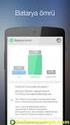 En İyi Uygulamalar ve Kullanım Kılavuzu Bu kılavuz, GBT En İyi Uygulamaları ve Kullanım Kılavuzu na bir tamamlayıcı kılavuz oluşturmak için tasarlanmıştır. Green Break Patlamasız Güvenlik Güç Kartuşlarının
En İyi Uygulamalar ve Kullanım Kılavuzu Bu kılavuz, GBT En İyi Uygulamaları ve Kullanım Kılavuzu na bir tamamlayıcı kılavuz oluşturmak için tasarlanmıştır. Green Break Patlamasız Güvenlik Güç Kartuşlarının
CWC-MB Ocean Yürüteç Kullanım Kılavuzu
 CWC-MB Ocean Yürüteç Kullanım Kılavuzu Ürünü monte etmeden ve kullanmaya başlamadan önce tüm kullanım kılavuzunu lütfen dikkatlice okuyunuz. İleride referans olması için kullanım kılavuzunu saklayınız.
CWC-MB Ocean Yürüteç Kullanım Kılavuzu Ürünü monte etmeden ve kullanmaya başlamadan önce tüm kullanım kılavuzunu lütfen dikkatlice okuyunuz. İleride referans olması için kullanım kılavuzunu saklayınız.
Kablosuz (Yalnızca Belirli Modellerde)
 Kablosuz (Yalnızca Belirli Modellerde) Kullanıcı Kılavuzu Copyright 2007 Hewlett-Packard Development Company, L.P. Windows, Microsoft Corporation şirketinin ABD'de tescilli ticari markasıdır. Bluetooth,
Kablosuz (Yalnızca Belirli Modellerde) Kullanıcı Kılavuzu Copyright 2007 Hewlett-Packard Development Company, L.P. Windows, Microsoft Corporation şirketinin ABD'de tescilli ticari markasıdır. Bluetooth,
